Page 1
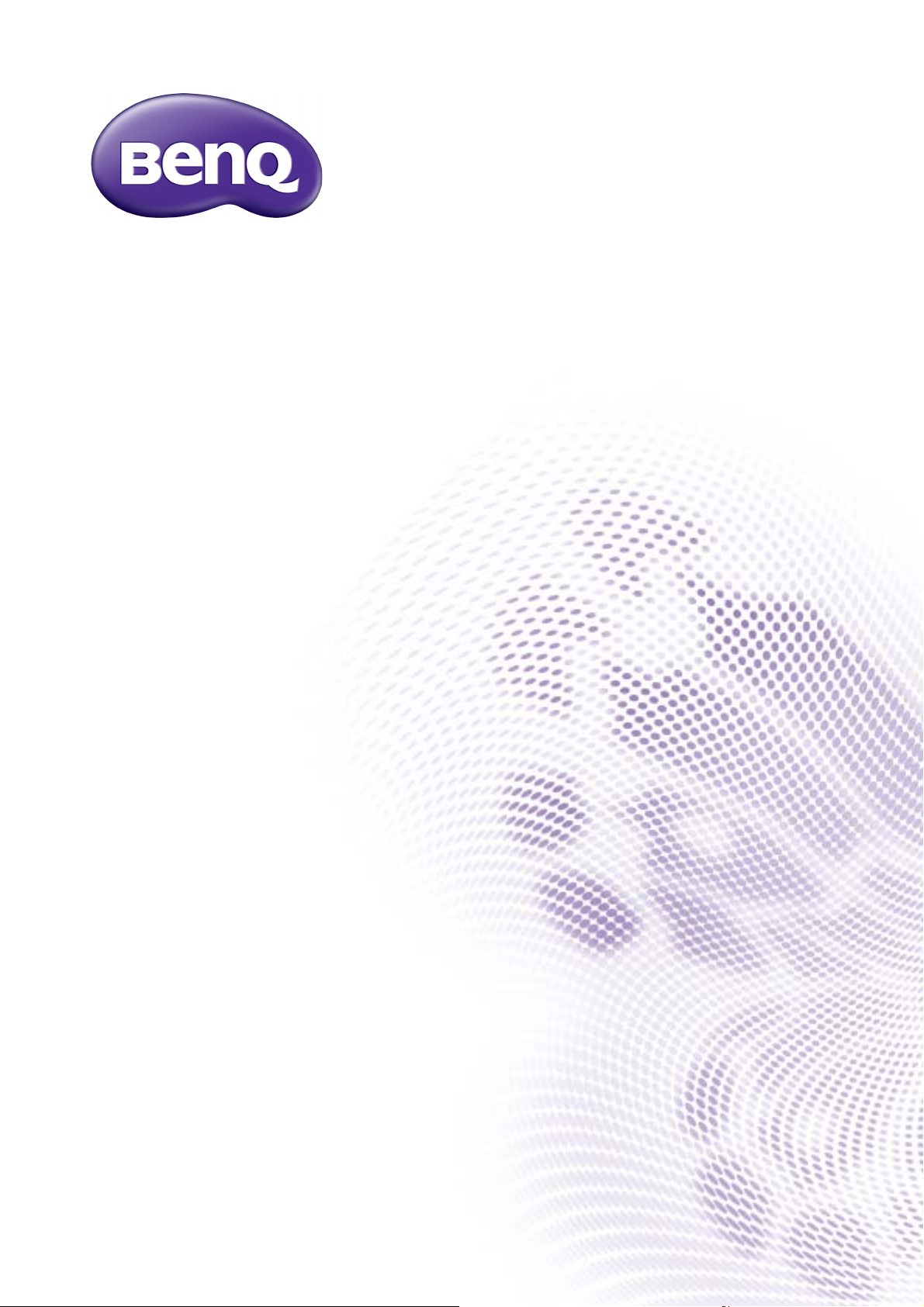
EX serija
LCD monitor
Korisnički priručnik
Page 2
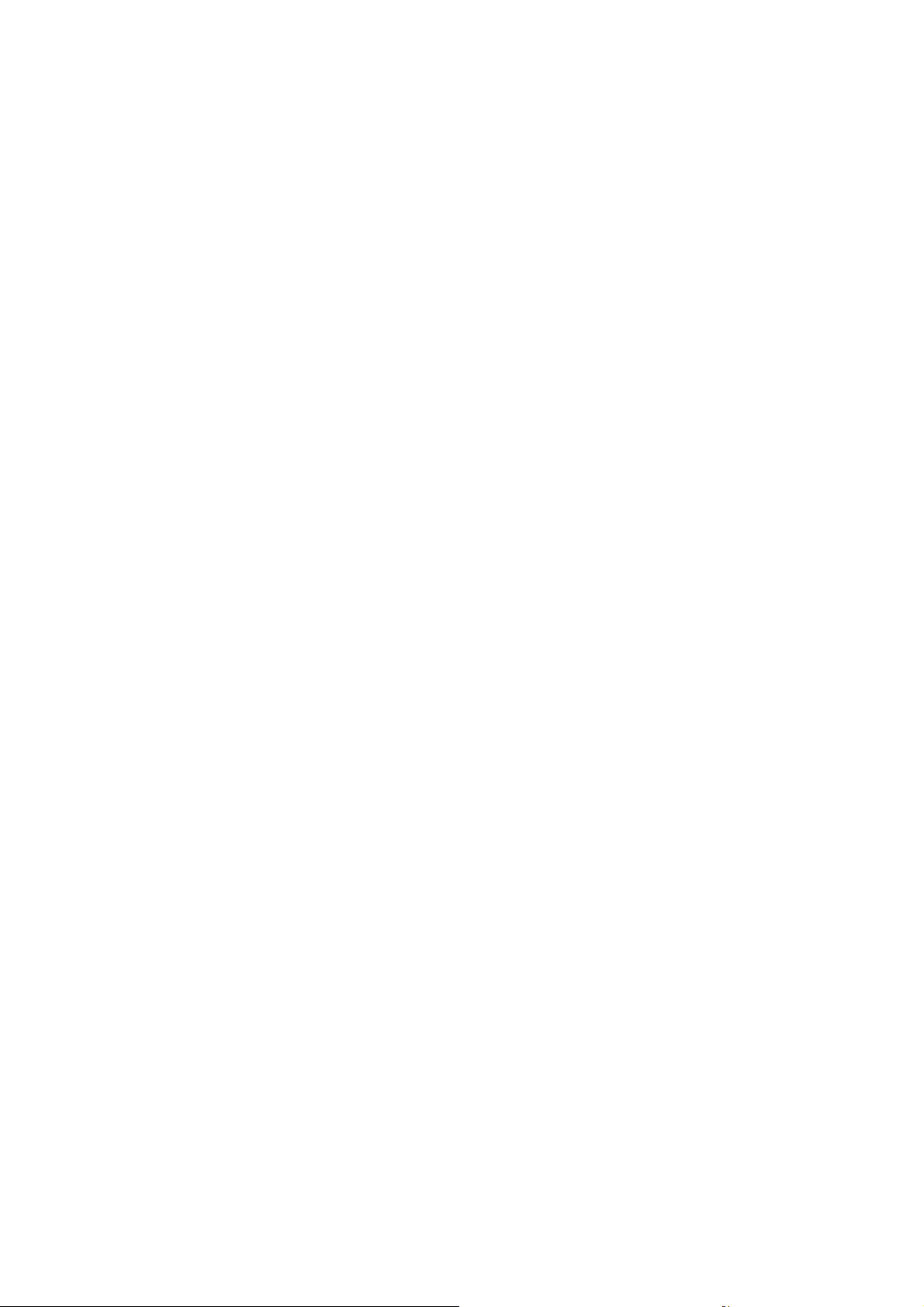
Autorska prava
Autorska prava © 2017 ima BenQ Corporation. Sva prava pridržana. Niti jedan dio ovog
dokumenta ne smije se bez prethodnog pismenog dopuštenja tvrtke BenQ Corporation
reproducirati, prenositi, prepisivati, pohranjivati u sustavu gdje mu se može ponovo pristupiti ili
prevoditi na ikoji jezik ili računalni jezik, u bilo kojem obliku ili na bilo koji način, elektronički,
mehanički, magnetski, optički, kemijski, ručni ili bilo kako drukčije.
Svi drugi logotipi, proizvodi ili nazivi tvrtki koji se spominju u ovom priručniku mogu biti
registrirani trgovački znaci ili autorska prava svojih vlasnika i koriste se samo u informativne
svrhe.
Izjava o ograničenju odgovornosti
Tvrtka BenQ Corporation ne daje nikakva zastupanja ili jamstva, ni izričita niti posljedična, koja
bi se mogla odnositi na ovdje predstavljeni sadržaj i posebno se odriče svih jamstava koja se tiču
mogućnosti prodaje ili prikladnosti za neku određenu namjenu. Štoviše, tvrtka BenQ
Corporation zadržava pravo revizije ove publikacije i provedbe povremenih promjena u
njezinom sadržaju i pritom tvrtka BenQ Corporation nema obvezu da o tim revizijama ili
promjenama obavijesti ikoju osobu.
Na učinkovitost funkcije rada bez treperenja mogu utjecati vanjski čimbenici poput loše
kvalitete kabela, nestabilna mreža napajanja, međudjelovanje signala ili slabo uzemljenje, no to
nije cijeli popis gore navedenih vanjskih čimbenika. (Odnosi se samo na modele s funkcijom rada
bez treperenja.)
2
Page 3

BenQ ecoFACTS
BenQ has been dedicated to the design and development of greener product as part of its
aspiration to realize the ideal of the "Bringing Enjoyment 'N Quality to Life" corporate vision
with the ultimate goal to achieve a low-carbon society. Besides meeting international regulatory
requirement and standards pertaining to environmental management, BenQ has spared no
efforts in pushing our initiatives further to incorporate life cycle design in the aspects of
material selection, manufacturing, packaging, transportation, using and disposal of the products.
BenQ ecoFACTS label lists key eco-friendly design highlights of each product, hoping to ensure
that consumers make informed green choices at purchase. Check out BenQ's CSR Website at
http://csr.BenQ.com/ for more details on BenQ's environmental commitments and
achievements.
3
Page 4
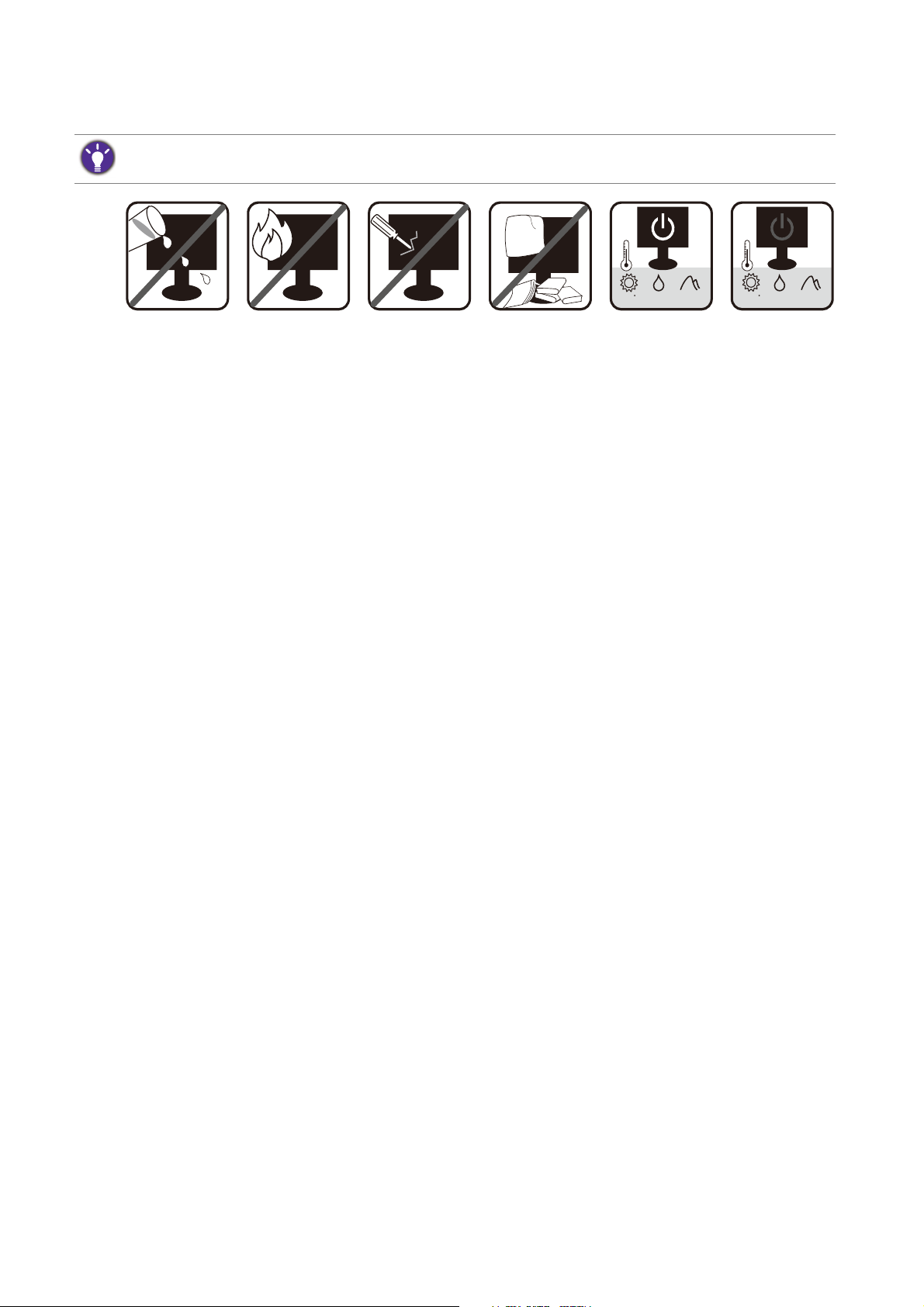
Sigurnost napajanja
0~3000 m10~90 %0~40 C 0~12000 m10~60 %-20~60 C
Slijedite ove sigurnosne upute za najbolja radna svojstva i dugi radni vijek monitora.
• Utikač za izmjeničnu struju izolira opremu od izmjenične struje napajanja.
• Kabel za napajanje ima funkciju rasklopnog uređaja za opremu koja se priključuje na napajanje.
Zidna utičnica treba biti postavljena u blizini opreme i mora biti lako dostupna.
• Ovaj proizvod treba biti stavljen u pogon vrstom energije naznačenoj na nazivnoj pločici. Ako
niste sigurni koja je vrsta energije dostupna savjetujte se s prodavačem ili lokalnom tvrtkom za
elektrodistribuciju.
• Opremu klase I tipa A koja se priključuje na napajanje treba priključiti na zaštitno uzemljenje.
• Treba koristiti odobreni kabel za napajanje veći ili jednak H03VV-F ili H05VV-F, 2G ili 3G,
0,75 mm2.
• (Ako je isporučen daljinski upravljač) AKO BATERIJU ZAMIJENITE NEPRAVILNOM VRSTOM
POSTOJI RIZIK OD EKSPLOZIJE. ISKORIŠTENE BATERIJE ZBRINITE U SKLADU S
UPUTAMA.
Za modele s adapterom:
• Koristite samo adapter napajanja isporučen s LCD monitorom. Uporaba bilo koje druge vrste
adaptera napajanja prouzročit će neispravan rad i/ili predstavljati opasnost.
• Pri korištenju adaptera za rad uređaja ili punjenja baterije osigurajte odgovarajuće
prozračivanje oko adaptera. Ne prekrivajte adapter napajanja papirom ili drugim predmetima
koji će spriječiti hlađenje. Ne koristite adapter napajanja dok se nalazi u torbi.
• Adapter napajanja priključite na odgovarajući izvor napajanja.
• Ne pokušavajte servisirati adapter napajanja. Unutra nema dijelova koje je moguće servisirati.
Zamijenite jedinicu ako je oštećena ili je bila izložena pretjeranoj vlazi.
Održavanje i čišćenje
• Ne stavljajte monitor prednjom stranom izravno na pod ili površinu stola. U suprotnom su
moguće ogrebotine na površini zaslona.
• Prije upotrebe opremu treba učvrstiti na građevinsku strukturu, zid zgrade.
• (Za modele koji podržavaju zidnu ili stropnu ugradnju)
• Komplet zidnog nosača monitora i monitor ugradite na zid ravne površine.
• Provjerite je li zid izgrađen od odgovarajućeg materijala i je li standardni držač zidnog nosača
(kupljen zasebno) dovoljno čvrst i stabilan kako bi nosio težinu monitora.
• Isključite monitor i napajanje prije odvajanja kabela s LCD monitora.
4
Page 5
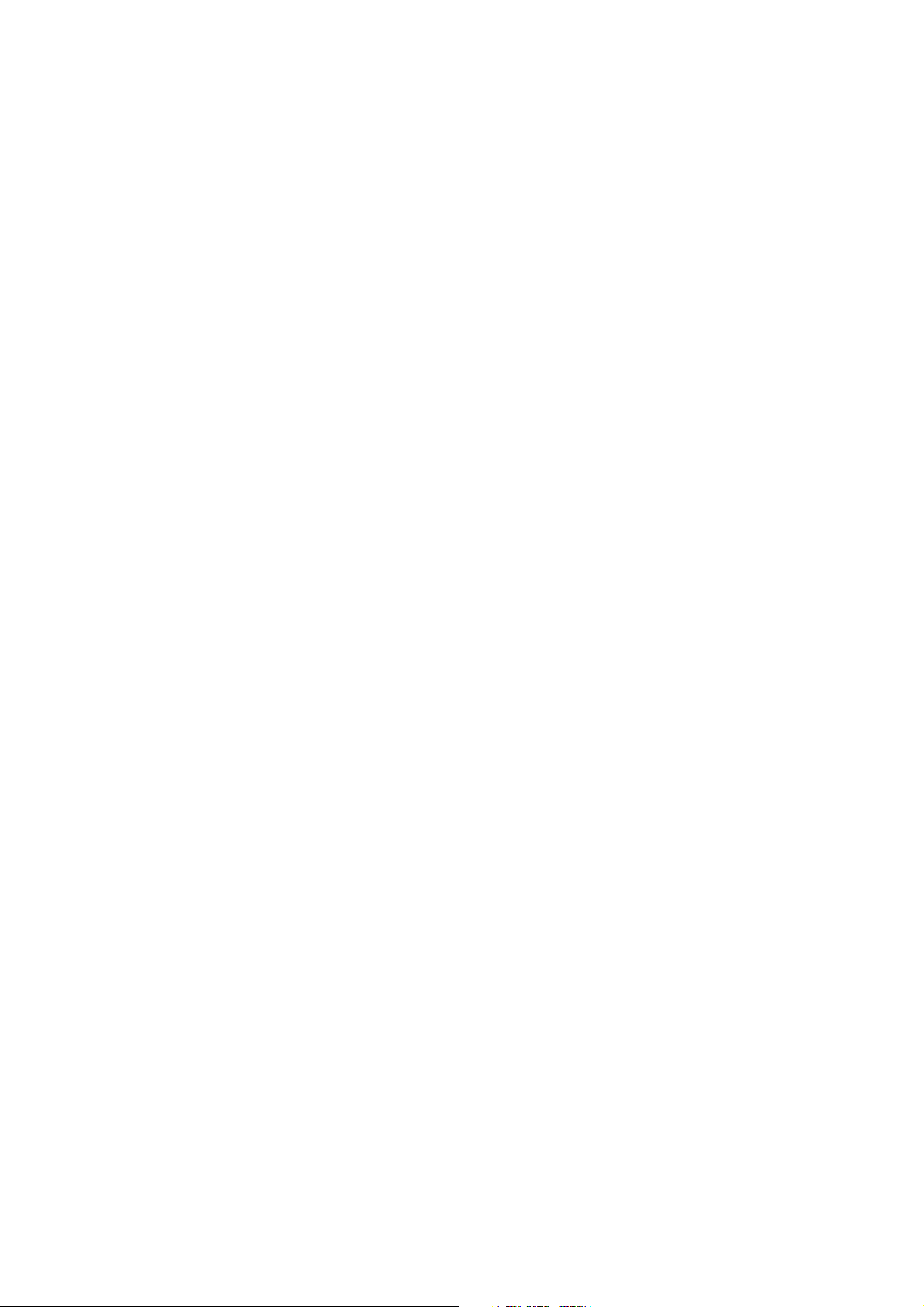
• Prije čišćenja uvijek izvucite utikač iz zidne utičnice. Površinu LCD monitora čistite
neabrazivnom krpom koja ne ostavlja tragove vlakana. Izbjegavajte uporabu bilo kakvih
tekućina, sprejeva ili sredstava za čišćenje stakla.
• Utori i otvori na stražnjoj ili gornjoj strani kućišta služe za prozračivanje. Otvori se ne smiju
zakrivati ili pokrivati. Ovaj uređaj nikad ne smijete postaviti blizu ili iznad radijatora ili izvora
topline ili u ugrađene instalacije osim ako ne postoji odgovarajuća ventilacija.
• Na monitor ne stavljajte teške terete radi sprječavanja mogućih osobnih ozljeda ili oštećenja
monitora.
• Razmotrite mogućnost čuvanja kutije i ambalaže radi buduće uporabe ako se pojavi potreba za
prijevozom monitora.
• Na nazivnoj pločici proizvoda potražite informacije o nazivnoj snazi, datumu proizvodnje i
identifikacijskim oznakama.
Servisiranje
• Ne pokušavajte sami popravljati proizvod jer vas otvaranje ili skidanje poklopaca može izložiti
djelovanju opasnog napona i ostalim opasnostima. Ako se dogodi bilo koji od gore navedenih
nepravilnih uporaba ili nezgoda poput pada ili nepravilnog rukovanja, obratite se kvalificiranom
servisnom osoblju radi servisiranja.
• Za više informacija i podršku obratite se vašoj prodavaonici ili posjetite lokalnu internetsku
stranicu na www.BenQ.com.
Oprez
• Monitor treba biti 50 - 70 cm (20 - 28 inča) udaljen od očiju korisnika.
• Dulje gledanje zaslona uzrokuje umorne oči i može pogoršati vid. Odmarajte oči svakih 5 - 10
minuta nakon 1 sat korištenja uređaja.
• Smanjite napor očiju fokusiranjem pogleda na udaljene predmete.
• Često treptanje i vježba očiju može spriječiti suhoću očiju.
5
Page 6
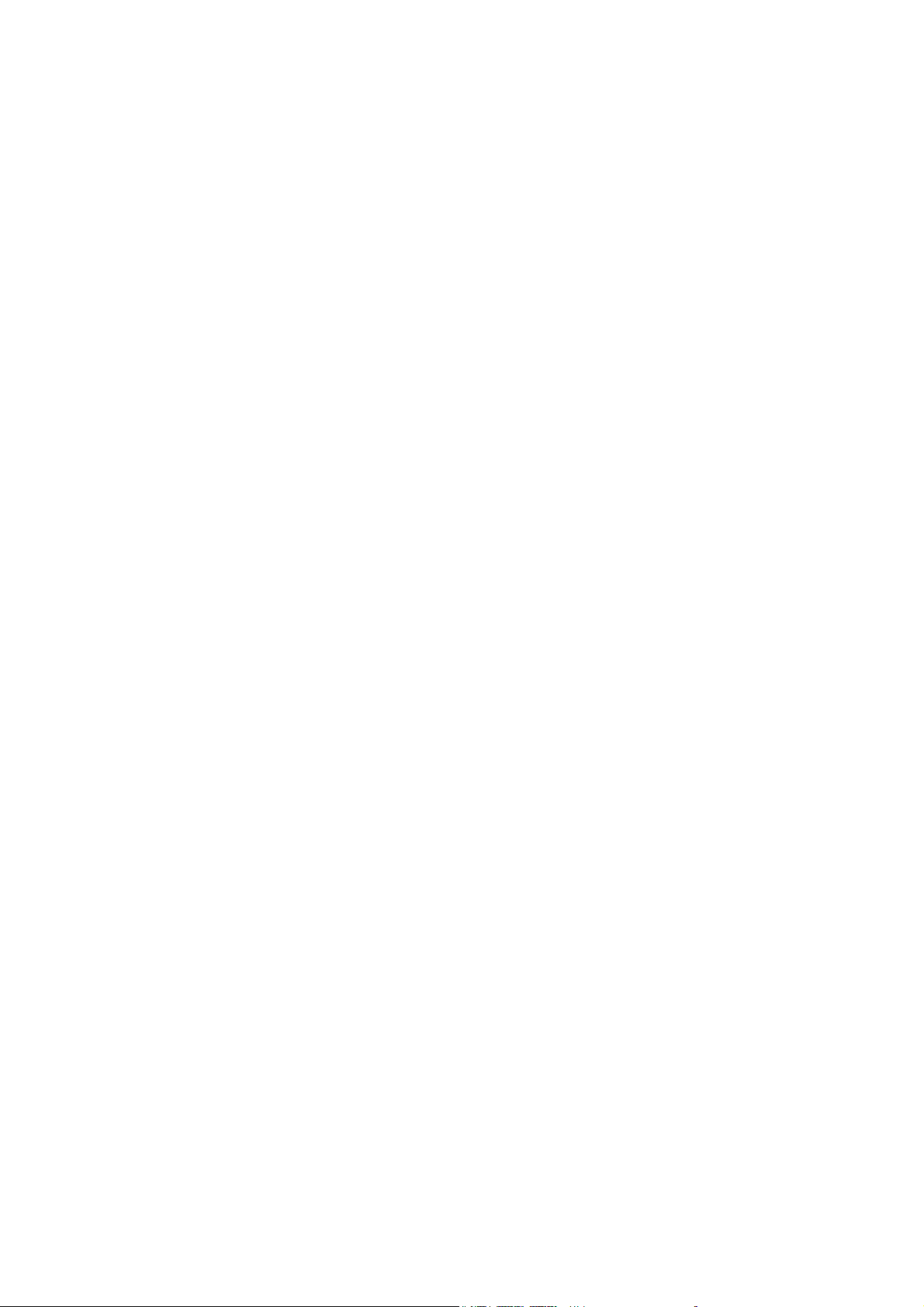
Sadržaj
Autorska prava .............................................................................................................................2
Početak rada .................................................................................................................................7
Upoznajte svoj monitor .............................................................................................................9
Pogled sprijeda............................................................................................................................................ 9
Pogled straga .............................................................................................................................................. 9
Veza ............................................................................................................................................................. 10
Kako sklopiti hardver monitora ............................................................................................ 11
Kako promijeniti priključene kabele nakon početnog postavljanja ............................... 15
Kako odvojiti stalak i bazu ...................................................................................................... 16
Podešavanje visine monitora ................................................................................................................. 17
Korištenje kompleta za zidnu ugradnju monitora ............................................................. 18
Mjere opreza ............................................................................................................................................. 18
Najoptimalnije korištenje BenQ monitora ......................................................................... 19
Kako instalirati upravljački program monitora na novo računalo ................................................ 20
Kako nadograditi upravljački program monitora na postojeće računalo .................................... 21
Kako instalirati upravljački program na sustav Windows 10 ......................................................... 22
Kako instalirati upravljački program na sustav Windows 8 (8.1) ................................................. 23
Kako instalirati upravljački program na sustav Windows 7 ........................................................... 24
Podešavanje monitora ............................................................................................................. 25
Upravljačka ploča ..................................................................................................................................... 25
Osnovne radnje na izborniku ................................................................................................................ 26
Prilagodba gumba prečaca...................................................................................................................... 27
Podešavanje načina prikaza .................................................................................................................... 28
Odabir odgovarajućeg načina slike....................................................................................................... 28
Odabir video izvora u PIP/PBP načina rada........................................................................................ 28
Kretanje po glavnom izborniku ............................................................................................. 29
Izbornik Prikaz .......................................................................................................................................... 30
Izbornik Slika ............................................................................................................................................. 32
Izbornik Napredno podešavanje slike ................................................................................................. 34
Izbornik Zvuk ............................................................................................................................................ 37
Izbornik Sustav .......................................................................................................................................... 38
Rješavanje problema ................................................................................................................ 42
Često postavljana pitanja (FAQ)........................................................................................................... 42
Potrebna vam je pomoć?........................................................................................................................ 44
6/21/17
6
Page 7
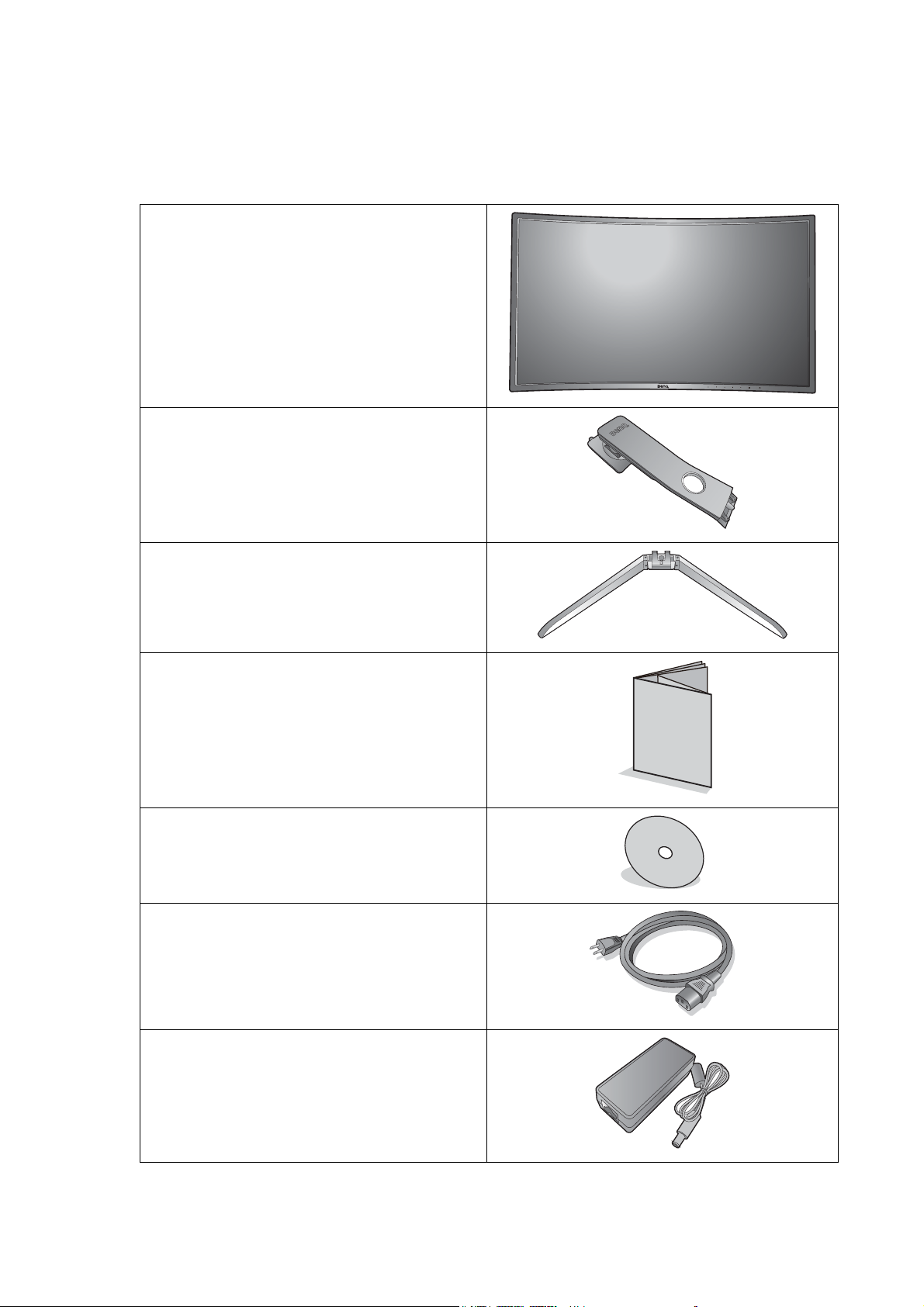
Početak rada
Prilikom skidanja ambalaže provjerite jesu li isporučeno sve navedeno. Ako bilo koji dio
nedostaje ili je oštećen, obratite se prodavaču radi zamjene.
BenQ LCD monitor
Stalak monitora
Baza monitora
Kratke početne upute
CD-ROM
Kabel za napajanje
(Slika se može razlikovati od proizvoda koji
se isporučuje u vašoj regiji.)
Adapter napajanja
7 Početak rada
Page 8
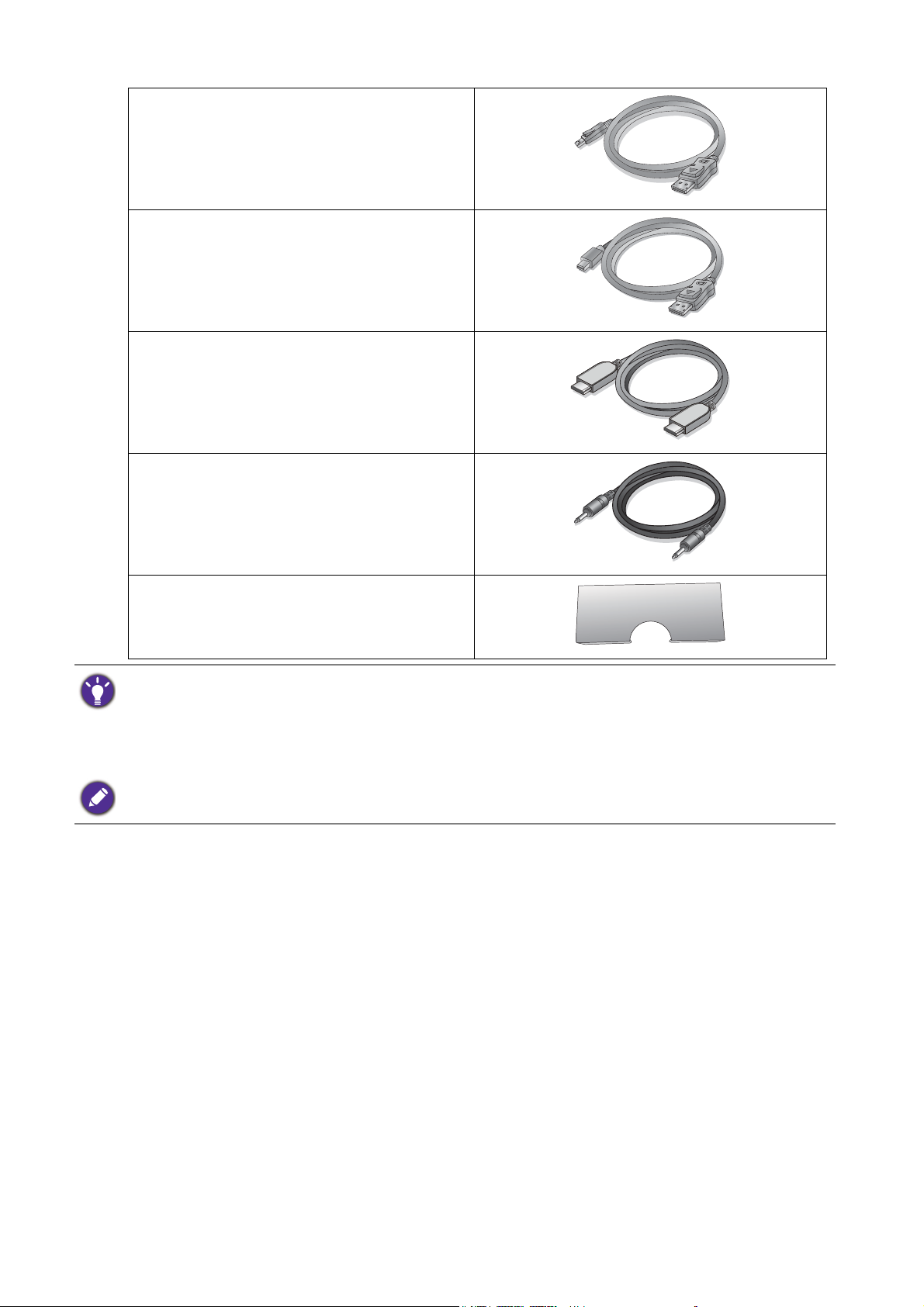
Video kabel: DP
(Dodatna oprema)
Video kabel: DP na mini DP
Video kabel: HDMI
Audio kabel
(Dodatna oprema)
Stražnji poklopac
• Dostupni pribor i ovdje prikazane slike mogu se razlikovati od stvarnoga sadržaja i proizvoda koji se isporučuje
za vašu regiju. Sadržaj paketa može se promijeniti bez prethodne obavijesti. Kabele koji nisu isporučeni s
proizvodom možete nabaviti u slobodnoj prodaji.
• Razmotrite mogućnost čuvanja kutije i ambalaže radi buduće uporabe ako se pojavi potreba za prijevozom
monitora. Dostavljena pjenasta ambalaža idealna je za zaštitu monitora tijekom transporta.
Proizvod i pribor uvijek držite izvan dohvata male djece.
8 Početak rada
Page 9
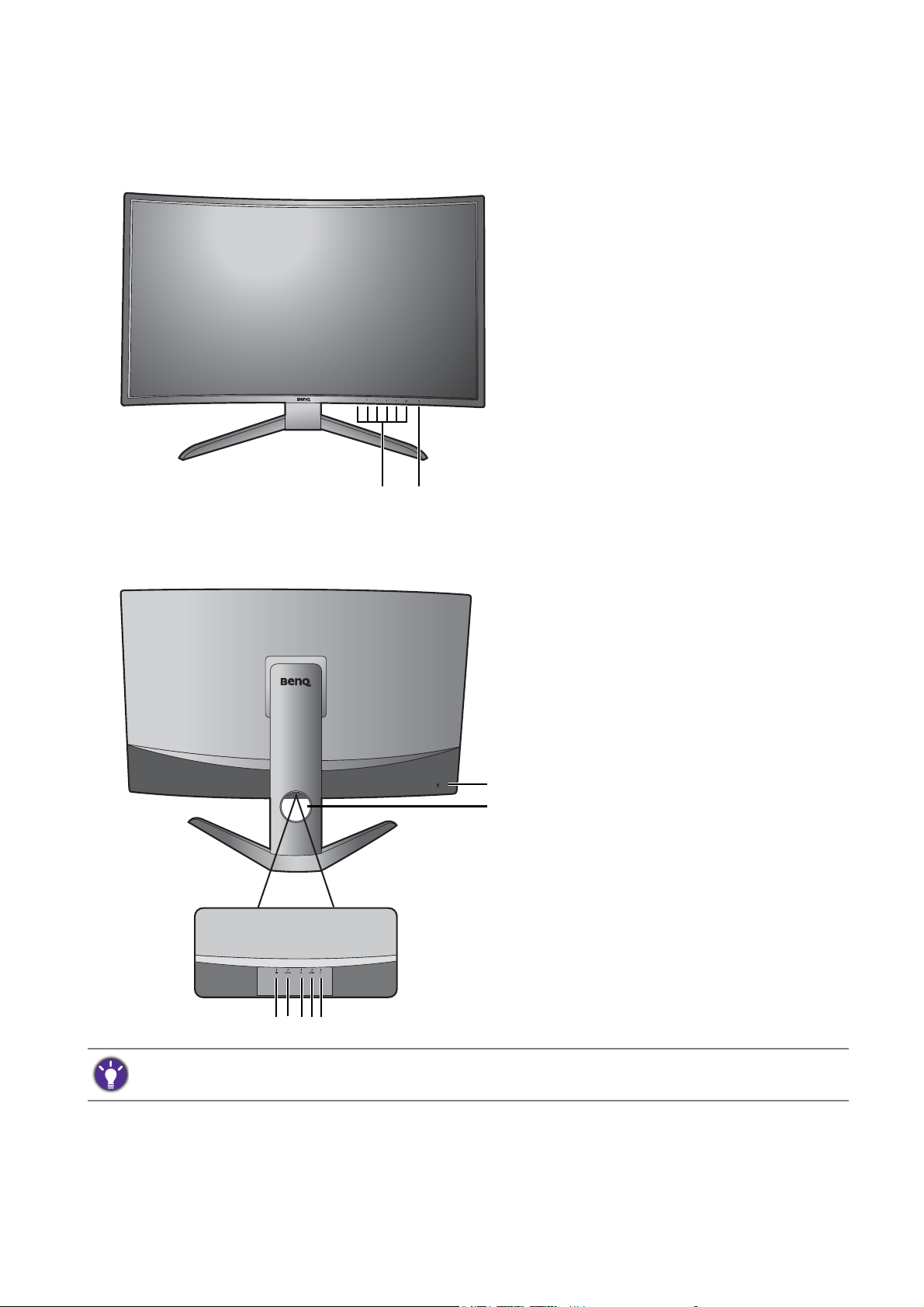
Upoznajte svoj monitor
12
749563
8
Pogled sprijeda
Pogled straga
1. Upravljački gumbi
2. Gumb za uključivanje
3. Ulaz istosmjernog napajanja
4. HDMI utičnica
5. DisplayPort utičnica
6. Mini DisplayPort utičnica
7. Priključak za slušalice
8. Otvor za slaganje kabela
9. Utor za Kensington bravu
• Gornji crtež može se razlikovati ovisno o modelu.
• Slika se može razlikovati od proizvoda koji se isporučuje u vašoj regiji.
9 Upoznajte svoj monitor
Page 10
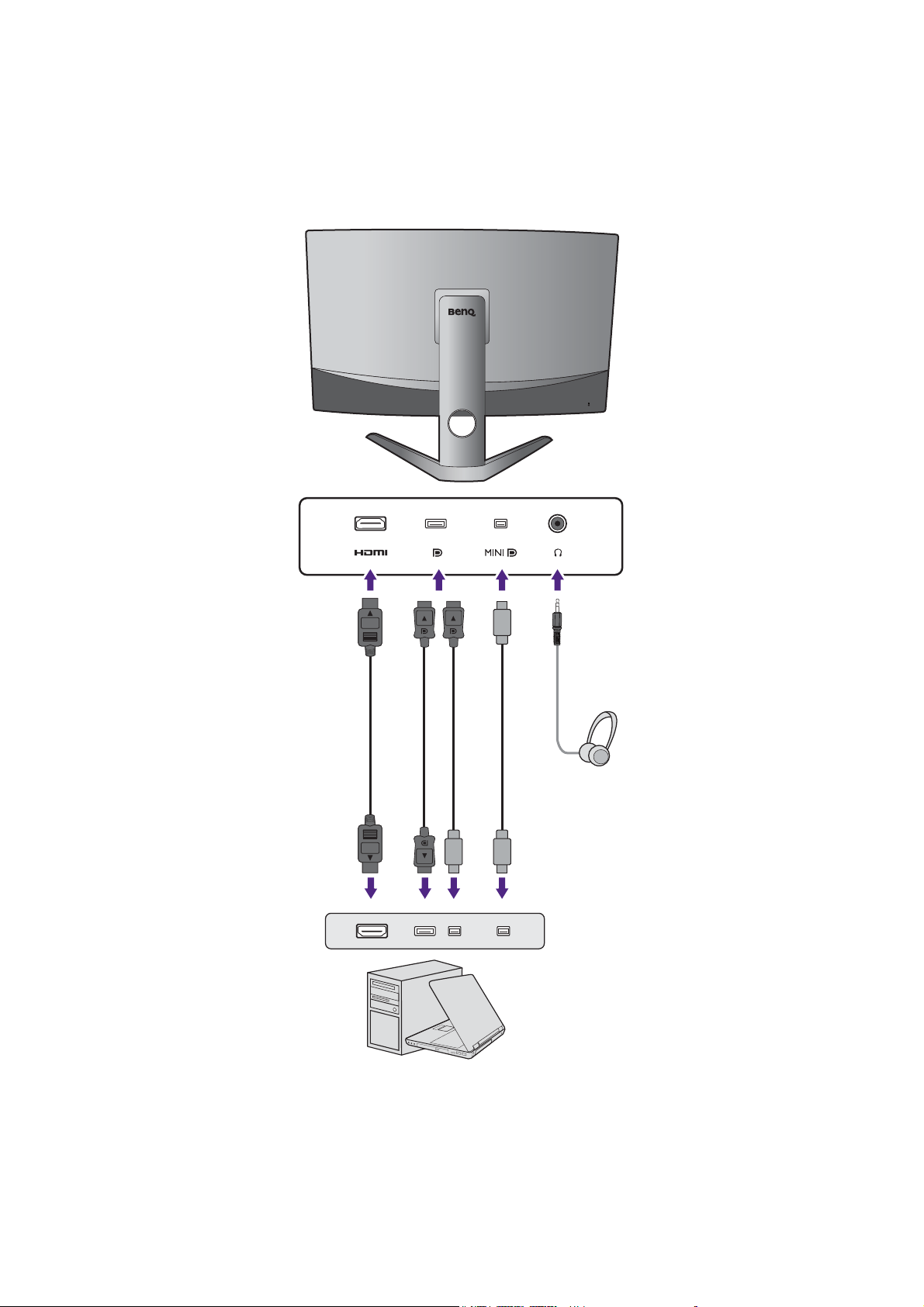
Veza
Sljedeći nacrti povezivanja služe samo kao referenca. Kabele koji nisu isporučeni s proizvodom
možete nabaviti u slobodnoj prodaji.
Detaljan opis povezivanja pogledajte stranice 12 - 13.
10 Upoznajte svoj monitor
Page 11
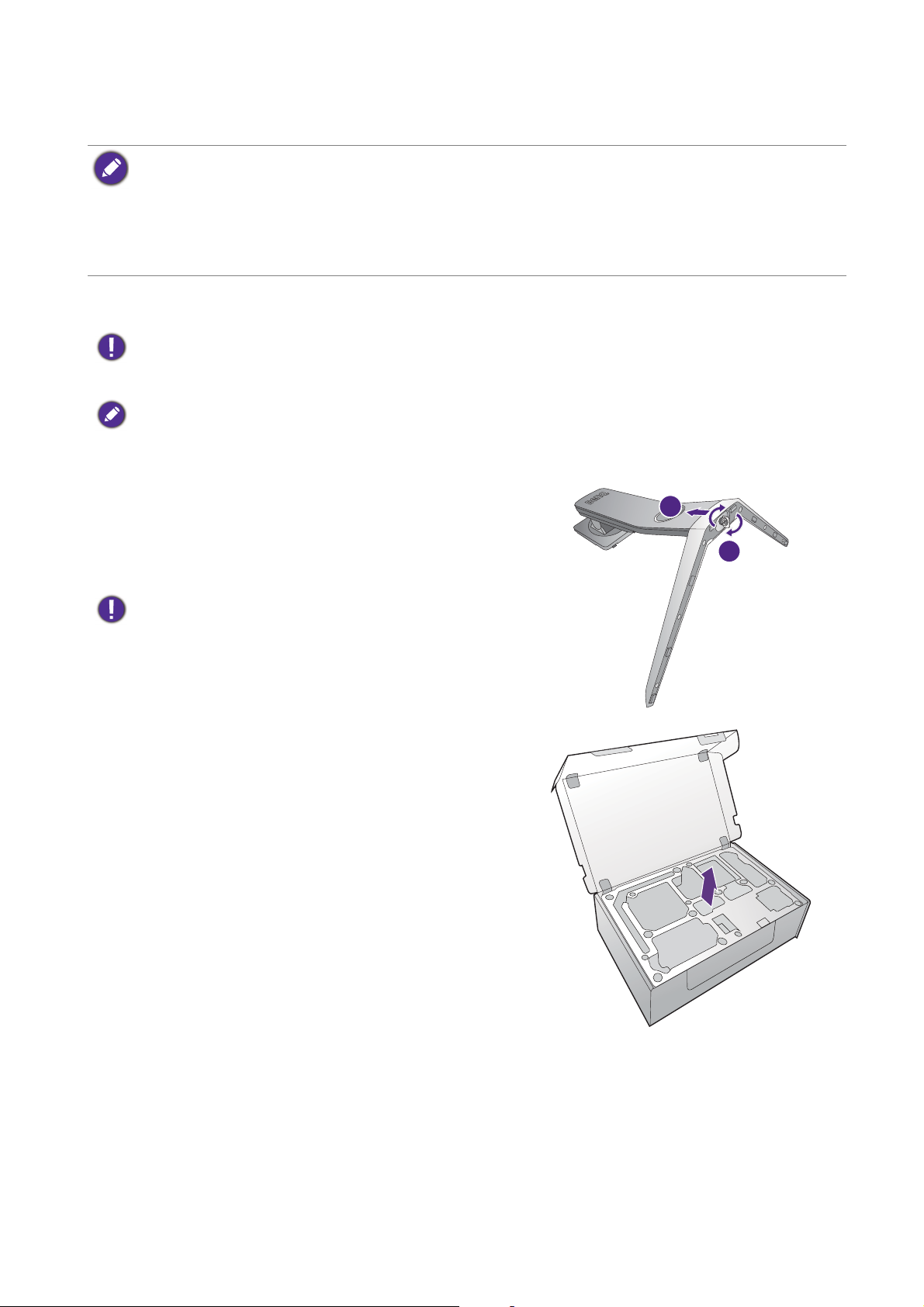
Kako sklopiti hardver monitora
1
2
• Ako je računalo uključeno prije nastavka ga je potrebno isključiti.
Ne priključujte kabel niti ne uključujte napajanje monitora dok za to ne dobijete uputu.
• Sljedeći crteži služe samo kao referenca. Lokacija i dostupni ulazni i izlazni priključci mogu se razlikovati ovisno
o kupljenom modelu.
• Podržana učestalost može se razlikovati ovisno o ulaznom signalu. Više informacija potražite u poglavlju
"Prethodno postavljeni načini prikaza" na poveznici "Podešavanje razlučivosti zaslona" na CD-u.
1. Priključite bazu monitora.
Monitor se isporučuje sa zakrivljenim zaslonom pa površinu zaslona nije dozvoljeno postavljati na stol bez jastuka
kao podloge.
Pazite i budite oprezni kako ne biste oštetili monitor. Stavljanje površine zaslona na predmet poput klamerice ili
miša razbit će staklo ili oštetiti sastavnice LCD zaslona, a poništit će i vaše jamstvo. Klizanje ili guranje monitora
po radnom stolu ogrebst će ili oštetiti okvir monitora i kontrole.
Usmjerite i poravnajte utičnicu baze stalka s krajem
stupa stalka. Zategnite krilnu maticu na dnu baze
monitora kako je prikazano crtežom.
Pazite prilikom rukovanja oštrom bazom monitora te se
zaštitite kako se ne biste ozlijedili.
Dok je monitor još u ambalaži, uklonite podložne
jastuke koji štite stražnju stranu monitora.
11 Kako sklopiti hardver monitora
Page 12
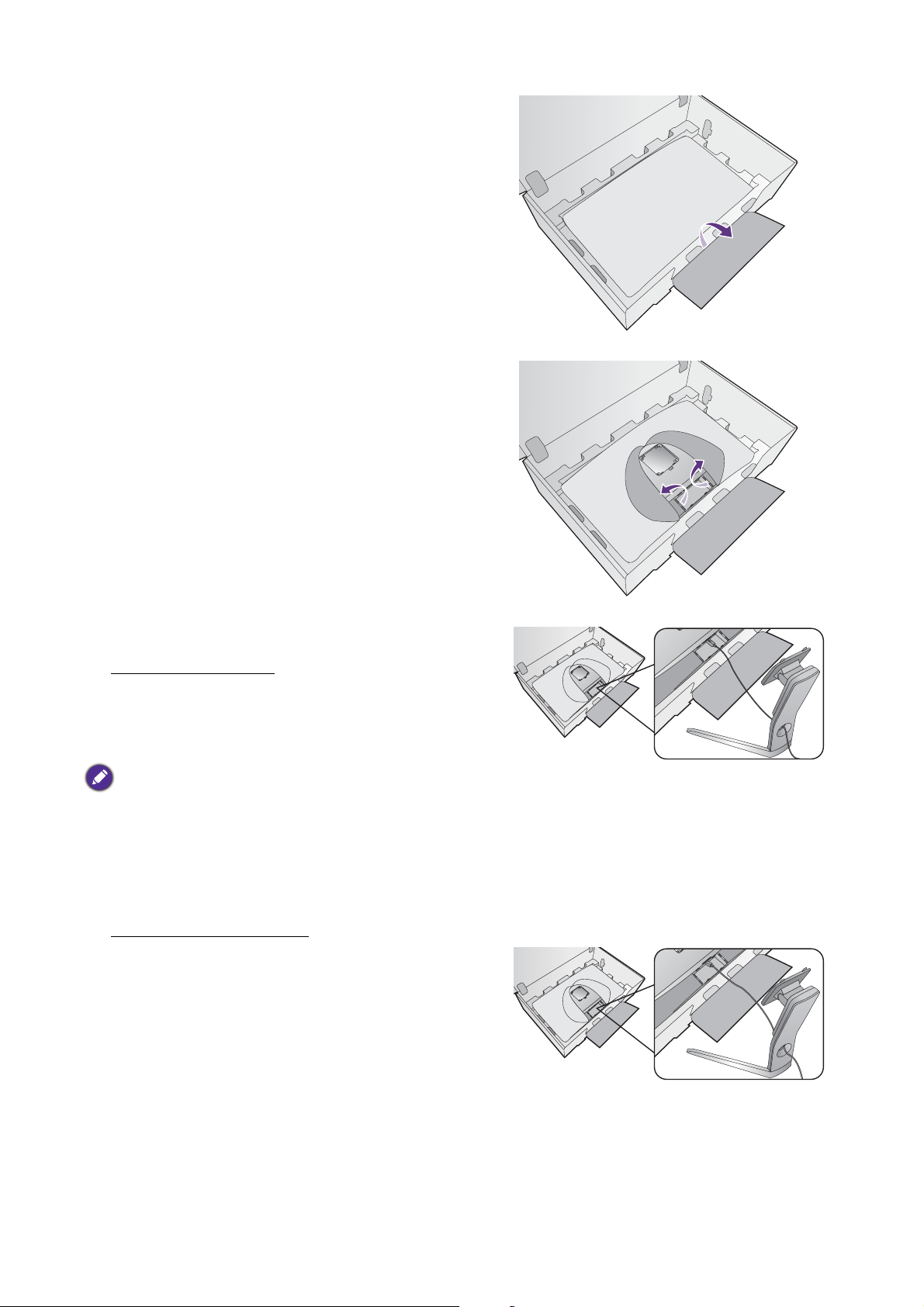
Odmotajte prednju stranu kutije kako je prikazano
slikom kako biste ostavili mjesta za priključivanje kabela.
Uklonite pjenasti omot sa stalka i baze monitora.
Otvorite pjenasti omot koji štiti monitor radi
priključivanja kabela.
2. Priključite video kabel osobnog računala.
Priključivanje DP kabela
Najprije provucite kabel kroz otvor za slaganje kabela na
stalku. Priključite utikač DP kabela u video utičnicu
monitora.
Ako se na monitoru ne prikaže slika nakon priključivanja
kabela između računala i monitora te uključivanja monitora,
odvojite kabel. Otvorite
OSD izborniku monitora i promijenite postavku s
a zatim ponovno priključite kabel.
Za pristup ekranskom OSD izborniku pogledajte Osnovne
radnje na izborniku na stranici 26.
Priključivanje mini DP kabela
Najprije provucite kabel kroz otvor za slaganje kabela na
stalku. Priključite utikač mini DP kabela u video utičnicu
monitora.
System (Sustav) i DisplayPort na
1.2 na 1.1,
ili
12 Kako sklopiti hardver monitora
Page 13
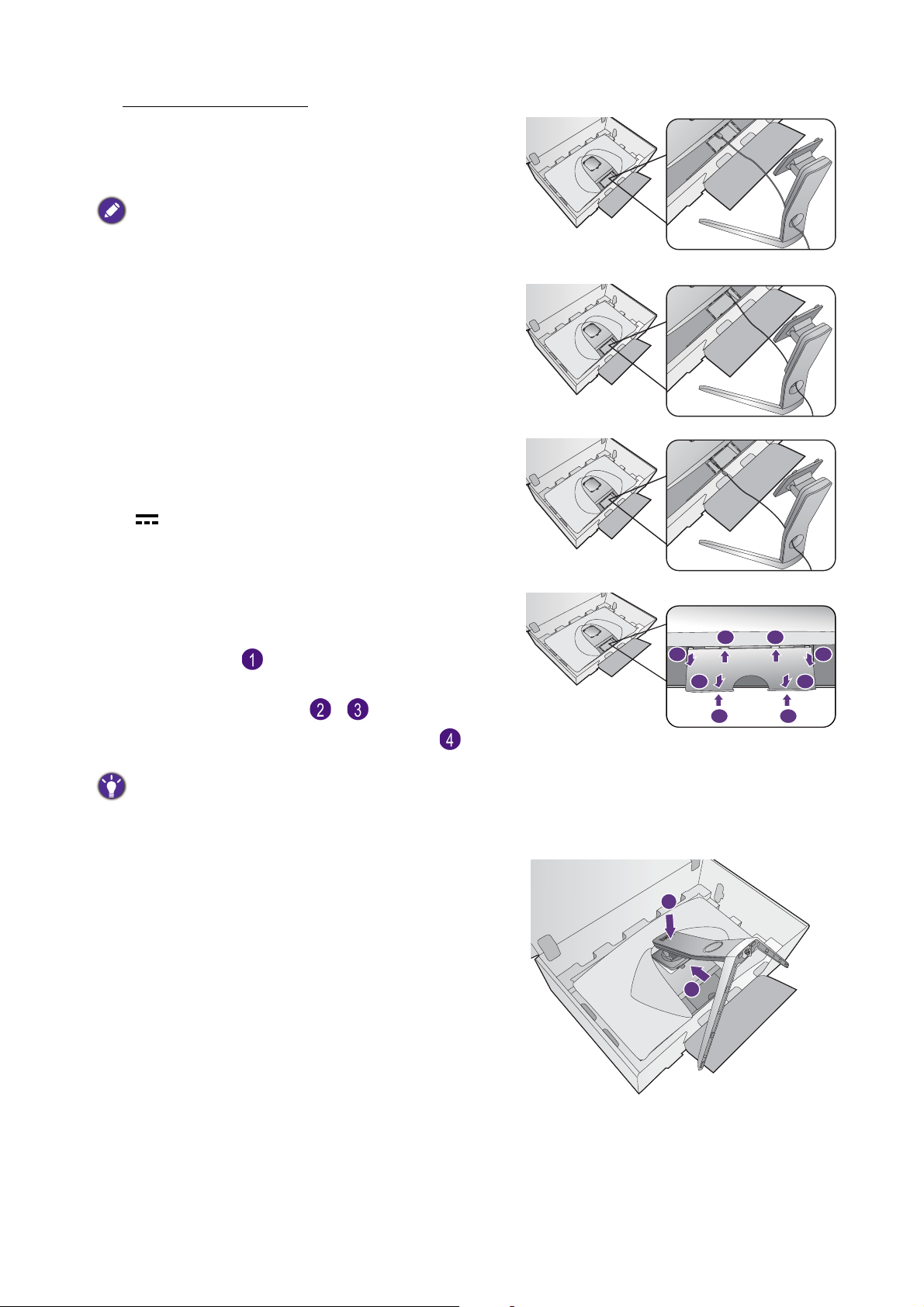
Priključivanje HDMI kabela
1 1
2 2
3 3
4 4
1
2
Najprije provucite kabel kroz otvor za slaganje kabela na
stalku. Priključite utikač HDMI kabela na HDMI
priključak na monitoru.
Isporučeni video kabeli i crteži utičnica desno mogu se
razlikovati ovisno o proizvodu koji se isporučuje u vašoj
regiji.
3. Priključite audio kabel.
Najprije provucite kabel kroz otvor za slaganje kabela na
stalku.
Slušalice možete priključiti u priključak za slušalice koji
se nalazi na stražnjoj strani monitora.
4. Priključite adapter napajanja na monitor.
Najprije provucite kabel kroz otvor za slaganje kabela na
stalku. Priključite adapter napajanja u utičnicu označenu
s na stražnjoj strani monitora. Još nemojte
priključivati drugi kraj u utičnicu za napajanje.
ili
5. Stavite stražnji poklopac.
Poravnajte stražnji poklopac s otvorima na stražnjoj
strani monitora ( ) i pritisnite strane i dno stražnjeg
poklopca prema otvorima kako bi se sigurno smjestio
kako je prikazano slikama ( i ). Gurnite s dna
poklopca i provjerite je li pravilno postavljen ( ).
Za više informacija o skidanju poklopca pogledajte Kako
promijeniti priključene kabele nakon početnog postavljanja
na stranici 15.
6. Priključite stalak na monitor.
13 Kako sklopiti hardver monitora
Page 14
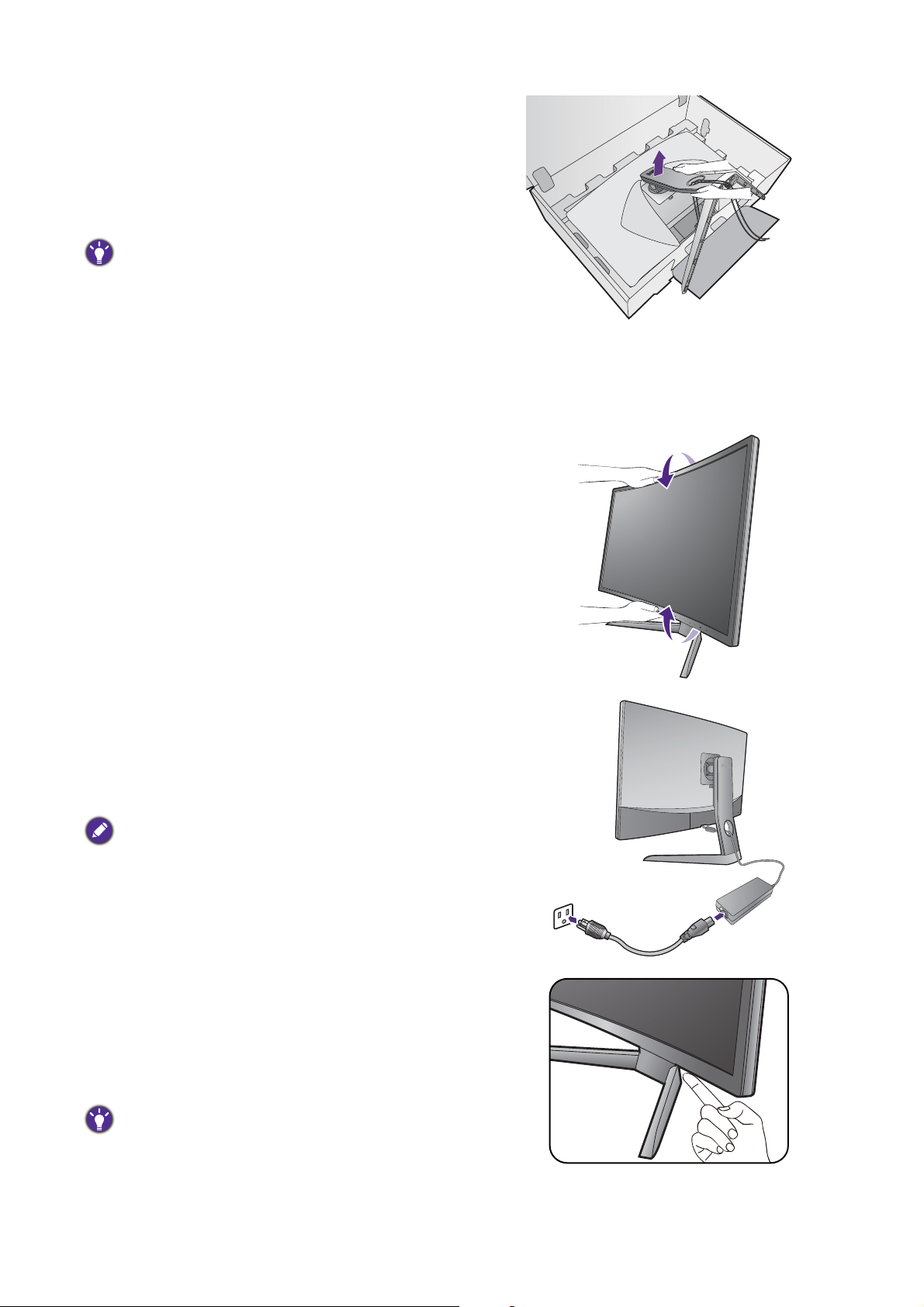
7. Podignite monitor.
Izvadite monitor iz kutije držeći ga za stup stalka.
Pažljivo podignite monitor, okrenite ga i stavite u
uspravan položaj na stalku na ravnoj jednolikoj površini.
Skinite pjenasti omot s monitora.
Razmotrite mogućnost čuvanja kutije i ambalaže radi buduće
uporabe ako se pojavi potreba za prijevozom monitora.
Dostavljena pjenasta ambalaža idealna je za zaštitu monitora
tijekom transporta.
8. Priključite izvor(e).
Priključite drugi kraj video kabela u odgovarajući
priključak digitalnog izlaza (primjerice računala).
9. Nagnite monitor.
Postavite monitor i zakrenite zaslon tako da se od njega
odbija što manje svjetlosti iz drugih izvora.
10.Priključite i uključite napajanje.
Priključite kabel za napajanje na adapter napajanja.
Priključite drugi kraj kabela za napajanje u utičnicu i
uključite uređaj.
Slika se može razlikovati od proizvoda koji se isporučuje u
vašoj regiji.
Uključite monitor pritiskom gumba za uključivanje na
monitoru.
Uključite i računalo i slijedite upute u Najoptimalnije
korištenje BenQ monitora na stranici 19 kako biste
instalirali softver za monitor.
Kako biste produžili radni vijek proizvoda, preporučujemo
korištenje funkcije upravljanja energijom na računalu.
14 Kako sklopiti hardver monitora
Page 15

Kako promijeniti priključene kabele nakon početnog postavljanja
Kako biste zaštitili zakrivljeni zaslon nemojte ga polegnuti prednjom stranom na stol bez zaštite
dostavljenog jastuka. Ako želite promijeniti priključene kabele nakon početne ugradnje opisane
u Kako sklopiti hardver monitora na stranici 11, slijedite postupak opisan u nastavku.
1. Isključite monitor.
Isključite monitor i napajanje prije no što ćete iskopčati
kabel za napajanje. Isključite računalo prije no što ćete
iskopčati kabel signala monitora.
2. Nagnite monitor do najisturenijeg položaja.
Nježno nagnite monitor do maksimalno isturenog
položaja. Upute kako pravilno nagnuti monitor pronaći
ćete u Nagnite monitor. na stranici 14.
3. Skinite stražnji poklopac.
Skinite stražnji poklopac od njegovog dna, kako je
prikazano slikom.
Slijedite upute u Priključite video kabel osobnog
računala. na stranici 12 i promijenite priključene kabele.
Ponovno postavite stražnji poklopac kako je opisano u
Stavite stražnji poklopac. na stranici 13.
15 Kako promijeniti priključene kabele nakon početnog postavljanja
Page 16

Kako odvojiti stalak i bazu
2
1
1. Pripremite monitor i radnu površinu.
Isključite monitor i napajanje prije no što ćete iskopčati
kabel za napajanje. Isključite računalo prije no što ćete
iskopčati kabel signala monitora.
2
Postavite monitor na ravnu i slobodnu površinu stola s
podmetnutim jastukom kako biste zaštitili zakrivljeni
zaslon.
2. Uklonite stalak monitora.
Pritisnite i držite gumb za brzo oslobađanje i odvojite
stalak s monitora.
3. Skinite bazu monitora.
Otpustite krilnu maticu na dnu baze monitora.
1
3
16 Kako odvojiti stalak i bazu
Page 17

Podešavanje visine monitora
Za podešavanje visine monitora, držite lijevu i desnu
stranu monitora kako biste spustili ili podigli na željenu
visinu.
Izbjegavajte dodirivanje površine zaslona prstima. Na zaslon
nije dozvoljeno primjenjivati veliku silu.
Ruke ne stavljajte na gornje ili donje dijelove stalka koji je podesiv po visini ili na donji dio
monitora jer podizanje ili spuštanje monitora može prouzročiti osobne ozljede. Tijekom
izvođenja ovoga postupka monitor držite podalje od djece.
17 Kako sklopiti hardver monitora
Page 18

Korištenje kompleta za zidnu ugradnju monitora
Na stražnjoj strani LCD monitor ima nosač prema VESA standardu sa šablonom od 100 mm
koja omogućuje ugradnju držača zidnog nosača. Prije početka ugradnje kompleta za zidnu
ugradnju monitora pažljivo pročitajte mjere opreza.
Mjere opreza
• Komplet zidnog nosača monitora i monitor ugradite na zid ravne površine.
• Provjerite je li zid izgrađen od odgovarajućeg materijala i je li standardni držač zidnog nosača
(kupljen zasebno) dovoljno čvrst i stabilan kako bi nosio težinu monitora. Pogledajte tehničke
podatke proizvoda radi informacije o težini.
• Isključite monitor i napajanje prije odvajanja kabela s LCD monitora.
1. Skinite stalak i bazu monitora.
Odvojite stalak monitora kako je opisano u Kako
odvojiti stalak i bazu na stranici 16.
2
1
3
2. Skinite vijke.
Za oslobađanje vijaka na stražnjoj strani monitora
koristite križni odvijač. Preporučuje se korištenje
magnetiziranog odvijača kako ne biste izgubili vijke.
Ako i ubuduće namjeravate koristiti monitor na stalku,
čuvajte bazu i stalak monitora te vijke na sigurnom mjestu.
3. Tijekom ugradnje slijedite upute iz priručnika zasebno kupljenog držača zidnog
nosača.
Koristite četiri M4 x 10 mm vijka za pričvršćivanje VESA standardnog držača zidnog nosača na monitor. Provjerite
jesu li svi vijci dobro i pravilno pričvršćeni. O ugradnji zidnog nosača i mjerama opreza savjetujte se s
profesionalnim tehničarem ili BenQ servisom.
18 Korištenje kompleta za zidnu ugradnju monitora
Page 19

Najoptimalnije korištenje BenQ monitora
Kako biste najoptimalnije koristili sve značajke svojeg novog BenQ LCD monitora trebate
instalirati namjenski upravljački program za BenQ LCD monitor koji se nalazi na isporučenom
CD-ROM-u BenQ LCD monitora.
Uvjeti pod kojima priključujete i instalirate BenQ LCD monitor bit će ključni za određivanje koji
postupak trebate slijediti za uspješnu instalaciju upravljačkog programa BenQ LCD monitora.
Uvjeti se odnose na inačicu operacijskog sustava Microsoft Windows koji koristite, priključujete
li monitor i instalirate softver na novo računalo (bez postojećeg upravljačkog programa za
monitor) ili novijim monitorom nadograđujete postojeću instalaciju (koja već ima instalirani
upravljački program za monitor).
U svakom slučaju, prilikom sljedećeg uključivanja računala (a nakon priključivanja monitora na
računalo) sustav Windows će automatski prepoznati novi (ili različiti) hardver i pokrenut će
vlastitog
Slijedite upute iz čarobnjaka sve do upita za odabir modela monitora. U tom trenutku kliknite
na tipku
monitora. Detaljne pojedinosti i upute korak po korak za automatsku instalaciju (nova) ili
nadogradnju (postojeća instalacija) pogledajte na:
Čarobnjaka za pronalaženje novog hardvera.
Ima disk, umetnite CD-ROM BenQ LCD monitora i odaberite odgovarajući model
• Kako instalirati upravljački program monitora na novo računalo na stranici 20.
• Kako nadograditi upravljački program monitora na postojeće računalo na stranici 21.
• Ako je za prijavu na vaše Windows računalo potrebno korisničko ime i lozinka, trebate se prijaviti kao
administrator ili kao član administracijske grupe kako biste mogli instalirati upravljački program monitora.
Nadalje, ako je računalo povezano na mrežu koja ima sigurnosne uvjete pristupa, postavke pravila pristupa
mreži mogu spriječiti instalaciju softvera na vaše računalo.
• Naziv kupljenog modela provjerite naljepnicu s tehničkim podacima na stražnjoj strani monitora.
19 Najoptimalnije korištenje BenQ monitora
Page 20

Kako instalirati upravljački program monitora na novo računalo
Ove upute navode detaljan postupak za odabir i instalaciju upravljačkog programa BenQ LCD
monitora na novo računalo na kojem nikad nije bio instaliran upravljački program za monitor.
Upute su prikladne za računalo koje nikad nije korišteno i na koji se po prvi puta priključuje bilo
kakav monitor, a u ovom je slučaju to BenQ LCD monitor.
Ako dodajete BenQ LCD monitor na postojeće računalo koje već na sebi ima priključen drugi monitor (i ima
instalirani upravljački program za monitor), ne smijete koristiti ove upute. Najprije trebate slijediti upute za Kako
nadograditi upravljački program monitora na postojeće računalo.
1. Slijedite upute u poglavlju Kako sklopiti hardver monitora na stranici 11.
Nakon pokretanja sustava Windows on će automatski otkriti novi monitor i pokrenuti Čarobnjaka
za pronalaženje novog hardvera. Slijedite upite dok ne prikaže mogućnost Instaliraj
upravljačke programe za hardverski uređaj.
2. Umetnite CD-ROM BenQ LCD monitora u CD pogon na računalu.
3. Označite mogućnost Traži odgovarajući upravljački program za moj uređaj i kliknite na
Dalje.
4. Označite mogućnost za CD-ROM pogone (uklonite oznaku sa svih ostalih) i kliknite na
Dalje.
5. Provjerite je li čarobnjak odabrao pravilan naziv vašeg monitora i kliknite Dalje.
6. Kliknite Završi.
7. Ponovno pokrenite računalo.
20 Najoptimalnije korištenje BenQ monitora
Page 21

Kako nadograditi upravljački program monitora na postojeće računalo
Ove upute navode detaljan postupak za ručnu nadopunu postojećeg upravljačkog programa
monitora na vašem Microsoft Windows računalu. Trenutno je kompatibilan za operacijske
sustave (OS) Windows 10, Windows 8 (8.1) i Windows 7.
Upravljački program BenQ LCD monitora za vaš model može odlično raditi i s drugim inačicama sustava
Windows no kako u vrijeme izdavanja ove publikacije BenQ nije izvršio ispitivanje ovog upravljačkog programa na
drugim inačicama sustava Windows ne može jamčiti njegov rad na tim sustavima.
Instaliranje upravljačkog programa monitora uključuje postupak odabira odgovarajuće datoteke
s informacijama (.inf) na CD-ROM-u BenQ LCD monitora upravo za model monitora koji ste
priključili, te dopuštenje sustavu Windows instaliranja odgovarajućih datoteka upravljačkog
programa s CD-a. Vi ga samo trebate usmjeravati u pravom smjeru. Windows ima čarobnjak za
nadogradnju upravljačkog programa uređaja radi automatizacije zadatka i kako bi vas vodio
postupkom odabira datoteke i postupka instaliranja.
Pogledajte:
• Kako instalirati upravljački program na sustav Windows 10 na stranici 22.
• Kako instalirati upravljački program na sustav Windows 8 (8.1) na stranici 23.
• Kako instalirati upravljački program na sustav Windows 7 na stranici 24.
21 Najoptimalnije korištenje BenQ monitora
Page 22

Kako instalirati upravljački program na sustav Windows 10
1. Otvorite Svojstva prikaza.
Idite na Početak, Postavke, Uređaji, Uređaji i pisači i desnom tipkom miša kliknite na naziv
vašeg monitora u izborniku.
2. Odaberite Svojstva iz izbornika.
3. Kliknite na karticu Hardver.
4. Kliknite na Opći PnP monitor i zatim na tipku Svojstva.
5. Kliknite na karticu Upravljački program i na tipku Ažuriraj upravljački program.
6. Umetnite CD-ROM BenQ LCD monitora u CD pogon na računalu.
7. Na prozoru Ažuriranje upravljačkog programa odaberite mogućnost Potražit ću
upravljačke programe na svom računalu
8. Kliknite na Pregledaj i otvorite sljedeći direktorij: d:\BenQ_LCD\Driver\ (gdje je d slovo
dodijeljeno CD-ROM pogonskoj jedinici).
Slovo CD pogonske jedinice može se razlikovati od primjera gore koji ovisi o konfiguraciji vašeg sustava - može
biti primjerice "D:" ili "E:" ili "F:" i sl.
9. Odaberite ispravni naziv mape vašeg monitora iz navedenog popisa upravljačkih programa i
kliknite na Dalje.
.
Time će se na vaše računalo kopirati i instalirati odgovarajuće datoteke upravljačkog programa
monitora.
10. Kliknite na Zatvori.
Nakon završetka ažuriranja upravljačkog programa možete dobiti upit za ponovno pokretanje
računala.
22 Najoptimalnije korištenje BenQ monitora
Page 23

Kako instalirati upravljački program na sustav Windows 8 (8.1)
1. Otvorite Svojstva prikaza.
Pomaknite pokazivač na donji desni kut zaslona ili pritisnite tipke Windows + C na tipkovnici kako
biste otvorili traku Gumbić. Idite na Postavke, Upravljačka ploča, Uređaji i pisači i desnom
tipkom miša kliknite na naziv vašeg monitora u izborniku.
Ili, desnom tipkom miša kliknite na radnu površinu i odaberite Personalizacija, Zaslon, Uređaji
i pisači i desnom tipkom miša kliknite na naziv vašeg monitora u izborniku.
2. Odaberite Svojstva iz izbornika.
3. Kliknite na karticu Hardver.
4. Kliknite na Opći PnP monitor i zatim na tipku Svojstva.
5. Kliknite na karticu Upravljački program i na tipku Ažuriraj upravljački program.
6. Umetnite CD-ROM BenQ LCD monitora u CD pogon na računalu.
7. Na prozoru Ažuriranje upravljačkog programa odaberite mogućnost Potražit ću
upravljačke programe na svom računalu
8. Kliknite na Pregledaj i otvorite sljedeći direktorij: d:\BenQ_LCD\Driver\ (gdje je d slovo
dodijeljeno CD-ROM pogonskoj jedinici).
Slovo CD pogonske jedinice može se razlikovati od primjera gore koji ovisi o konfiguraciji vašeg sustava - može
biti primjerice "D:" ili "E:" ili "F:" i sl.
.
9. Odaberite ispravni naziv mape vašeg monitora iz navedenog popisa upravljačkih programa i
kliknite na Dalje.
Time će se na vaše računalo kopirati i instalirati odgovarajuće datoteke upravljačkog programa
monitora.
10. Kliknite na Zatvori.
Nakon završetka ažuriranja upravljačkog programa možete dobiti upit za ponovno pokretanje
računala.
23 Najoptimalnije korištenje BenQ monitora
Page 24

Kako instalirati upravljački program na sustav Windows 7
1. Otvorite Svojstva prikaza.
Idite na Početak, Upravljačka ploča, Hardver i zvuk, Uređaji i pisači i desnom tipkom miša
kliknite na naziv vašeg monitora u izborniku.
Ili, desnom tipkom miša kliknite na radnu površinu i odaberite Personalizacija, Zaslon, Uređaji
i pisači i desnom tipkom miša kliknite na naziv vašeg monitora u izborniku.
2. Odaberite Svojstva iz izbornika.
3. Kliknite na karticu Hardver.
4. Kliknite na Opći PnP monitor i zatim na tipku Svojstva.
5. Kliknite na karticu Upravljački program i na tipku Ažuriraj upravljački program.
6. Umetnite CD-ROM BenQ LCD monitora u CD pogon na računalu.
7. Na prozoru
upravljačke programe na svom računalu
Ažuriranje upravljačkog programa odaberite mogućnost Potražit ću
.
8. Kliknite na Pregledaj i otvorite sljedeći direktorij: d:\BenQ_LCD\Driver\ (gdje je d slovo
dodijeljeno CD-ROM pogonskoj jedinici).
Slovo CD pogonske jedinice može se razlikovati od primjera gore koji ovisi o konfiguraciji vašeg sustava - može
biti primjerice "D:" ili "E:" ili "F:" i sl.
9. Odaberite ispravni naziv mape vašeg monitora iz navedenog popisa upravljačkih programa i
kliknite na
Time će se na vaše računalo kopirati i instalirati odgovarajuće datoteke upravljačkog programa
monitora.
Dalje.
10. Kliknite na Zatvori.
Nakon završetka ažuriranja upravljačkog programa možete dobiti upit za ponovno pokretanje
računala.
24 Najoptimalnije korištenje BenQ monitora
Page 25

Podešavanje monitora
12
Upravljačka ploča
Br. Naziv Opis
1. Upravljački gumbi Pružaju pristup funkcijama ili stavkama izbornika prikazanim na
zaslonu pokraj svakog od tih gumbi.
2. Gumb za uključivanje Uključivanje ili isključivanje napajanja.
25 Podešavanje monitora
Page 26

Osnovne radnje na izborniku
12
34
Svim OSD (prikaz na zaslonu) izbornicima moguće je pristupiti pomoću upravljačkih gumbi.
OSD izbornik možete koristiti za podešavanje svih postavki monitora.
1. Pritisnite bilo koji kontrolni gumb.
2. Prikazat će se izbornik prečaca. Tipke obrojčane s , i su prilagođene tipke i
imaju posebne funkcije.
3. Odaberite (
Izbornik) za pristup glavnom izborniku.
4. U glavnom izborniku provedite podešavanja ili odabir pomoću ikona koje se nalaze pokraj
upravljački gumbi. Pogledajte Kretanje po glavnom izborniku na stranici 29 za više
pojedinosti o mogućnostima izbornika.
26 Podešavanje monitora
Page 27

Br.
OSD u izborniku
prečaca
OSD ikona u
glavnom
izborniku
Funkcija
Custom Key 1
(Korisnička tipka 1)
• Zadano je ovaj gumb prečac za Picture Mode
(Način slike)
. Za promjenu zadanih postavki
pogledajte Prilagodba gumba prečaca na
stranici 27.
• Za podešavanje pojačavanjem ili povećavanjem.
Custom Key 2
(Korisnička tipka 2)
• Zadano je ovaj gumb prečac za Contrast
(Kontrast)
. Za promjenu zadanih postavki
pogledajte Prilagodba gumba prečaca na
stranici 27.
• Za podešavanje smanjivanjem ili spuštanjem.
Custom Key 3
(Korisnička tipka 3)
• Zadano je ovaj gumb prečac za
(Jačina osvjetljenja)
. Za promjenu zadanih
postavki pogledajte Prilagodba gumba prečaca
na stranici 27.
• Otvaranje podizbornika.
• Odabir stavki izbornika.
Izbornik • Aktivira glavni izbornik.
Brightness
• Povrat na prethodni izbornik.
Izlaz Izlaz iz OSD izbornika.
Ulazni gumb prečaca Zadano je ovaj gumb prečac za
• OSD = Prikaz na zaslonu.
Gumbi prečaca rade samo dok nije prikazan glavni izbornik. Ako nije pritisnut niti jedan gumb prikaz gumba
prečaca nestat će nakon nekoliko sekundi.
• Za otključavanje OSD upravljačkih gumbi pritisnite i 10 sekundi držite bilo koji gumb.
Input (Ulaz).
Prilagodba gumba prečaca
Prilagođeni gumbi (pogledajte stranica 26) radi kao prečac za izravan pristup unaprijed
definiranim funkcijama. Zadanu postavku tih gumbi moguće je promijeniti i dodijeliti im druge
funkcije.
1. Pritisnite bilo koju od upravljačkih gumbi kako bi se pojavio izbornik prečaca. Odaberite
(Izbornik) za pristup glavnom izborniku.
2. Otvorite System (Sustav).
3. Odaberite korisničku tipku koju želite promijeniti.
4. U podizborniku, odaberite funkciju kojoj ćete pristupiti pritiskom tog gumba. Pojavljuje se
poruka s potvrdom kako je podešavanje završeno.
27 Podešavanje monitora
Page 28

Podešavanje načina prikaza
Za prikaz slika formata drugačijih od 16:9 i veličine različite od dimenzija zaslona kupljenog
modela, možete podesiti način prikaza na monitoru.
1. Pritisnite bilo koju od upravljačkih gumbi kako bi se pojavio izbornik prečaca. Odaberite
(Izbornik) za pristup glavnom izborniku.
2. Idite na Picture Advanced (Napr. pod. slike) i Display Mode (Način prikaza).
3. Odaberite odgovarajući način prikaza. Postavka će odmah stupiti na snagu.
Odabir odgovarajućeg načina slike
Monitor ima različite načine prikaza slike koji su prikladni za različite vrste slika. Pogledajte
Picture Mode (Način slike) na stranici 34 za sve raspoložive načine prikaza slika.
Idite na
načina slike.
Picture Advanced (Napr. pod. slike) i Picture Mode (Način slike) radi željenog
Odabir video izvora u PIP/PBP načina rada
Monitor traži raspoložive video izvore sljedećim redoslijedom: HDMI, DP i mini DP te prikazuje
prvi raspoloživ. Taj video izvor će postati glavni izvor u PIP/PBP načinu rada. Potrebno je
odabrati sekundarni izvor za PIP/PBP način rada iz izbornika u PIP/PBP source (PIP/PBP izvor) na
stranici 31. Mogućnosti izbornika koje nisu dostupne prikazane su svijetlo sivom bojom.
U sljedećoj tablici potražite glavni izvor i odgovarajuće sekundarne izvore. Kako biste pronašli
podržani dolazni način prikaza (ulazna učestalost), pročitajte poglavlje "Prethodno postavljeni
načini prikaza
" na poveznici "Podešavanje razlučivosti zaslona" na CD-u.
Mogući sekundarni izvori
HDMI DP Mini DP
Glavni izvor
Ulazi
HDMI V V
DP V V
Mini DP V V
28 Podešavanje monitora
Page 29

Kretanje po glavnom izborniku
OSD izbornik (prikaz na zaslonu) možete koristiti za podešavanje svih postavki monitora.
Pritisnite bilo koju od upravljačkih gumbi kako bi se pojavio izbornik prečaca. Odaberite
(Izbornik) za pristup glavnom izborniku. Za pojedinosti pogledajte Osnovne radnje na
izborniku na stranici 26.
Dostupne mogućnosti izbornika mogu se razlikovati ovisno o ulaznim izvorima, funkcijama i
postavkama. Mogućnosti izbornika koje nisu dostupne prikazane su svijetlo sivom bojom.
Gumbi koji nisu dostupni bit će onemogućeni, a odgovarajuće OSD ikone više neće biti
prikazane. Za modele bez određenih funkcija, njihove postavke i odgovarajuće stavke neće biti
prikazane u izborniku.
Jezici OSD izbornika mogu se razlikovati ovisno o proizvodu koji se isporučuje u vašoj regiji, više pojedinosti
pogledajte Language (Jezik) na stranici 39 pod
Više informacija o svakom izborniku pogledajte na sljedećim stranicama:
• Izbornik Prikaz na stranici 30
• Izbornik Slika na stranici 32
System (Sustav) i OSD Settings (OSD postavke).
• Izbornik Napredno podešavanje slike na stranici 34
• Izbornik Zvuk na stranici 37
• Izbornik Sustav na stranici 38
29 Kretanje po glavnom izborniku
Page 30

Izbornik Prikaz
Dostupne mogućnosti izbornika mogu se razlikovati ovisno o ulaznim izvorima, funkcijama i
postavkama. Mogućnosti izbornika koje nisu dostupne prikazane su svijetlo sivom bojom.
Gumbi koji nisu dostupni bit će onemogućeni, a odgovarajuće OSD ikone više neće biti
prikazane. Za modele bez određenih funkcija, njihove postavke i odgovarajuće stavke neće biti
prikazane u izborniku.
Mode: Standard
Display
Picture
Picture Advanced
Audio
System
PIP / PBP
Input
HDMI
DisplayPort
Mini DisplayPort
1. Iz izbornika prečaca odaberite (Izbornik).
2. Koristite ili i odaberite Display (Prikaz).
3. Odaberite za otvaranje podizbornika i zatim koristite ili za odabir
stavke izbornika.
4. Koristite ili za podešavanje, a gumb za odabir.
5. Za povratak na prethodni izbornik odaberite .
6. Za izlazak iz izbornika odaberite .
Stavka Funkcija Raspon
PIP/PBP Postavlja PIP ili PBP način rada. Slike iz dva neovisna video izvora
istodobno se prikazuju na zaslonu.
Ako je aktiviran PIP/PBP način rada, audio ulaz je iz glavnog izvora.
30 Kretanje po glavnom izborniku
Page 31

Stavka Funkcija Raspon
Mode
(Način rada)
PIP/PBP source
(PIP/PBP izvor)
SWAP
(ZAMJENA)
PIP Size
(PIP veličina)
Postavlja PIP ili PBP način rada.
PIP: način rada Slika u slici (engl.
Picture-in-Picture) (PIP) prikazuje glavni
video izvor na zaslonu dok je sekundarni
izvor na umetnutom prozoru.
PBP: Omogućava prikaz slika iz dva različita
video izvora jedne pored drugih.
OFF (ISKLJ.): Onemogućava PIP/PBP način
rada.
Postavlja drugi video izvor za PIP/PBP način
rada.
Video iz glavnog i sekundarnog izvora na
zaslonu će se zamijeniti.
Određuje veličinu umetnutoga prozora u PIP
načinu rada.
• PIP
• PBP
• OFF (ISKLJ.)
• HDMI
• DisplayPort
• Mini DisplayPort
Small (Mali)
•
•
Medium
(Srednji)
• Large (Veliki)
PIP Position
(PIP položaj)
Input (Ulaz) Koristite za promjenu ulaza kako bi odgovarao vrsti priključenog
Određuje položaj umetnutoga prozora u PIP
načinu rada.
video kabela.
• Top Right
(Gore desno)
• Top Left
(Gore lijevo)
• Bottom Right
(Dolje desno)
• Bottom Left
(Dolje lijevo)
• HDMI
• DisplayPort
• Mini DisplayPort
31 Kretanje po glavnom izborniku
Page 32

Izbornik Slika
Dostupne mogućnosti izbornika mogu se razlikovati ovisno o ulaznim izvorima, funkcijama i
postavkama. Mogućnosti izbornika koje nisu dostupne prikazane su svijetlo sivom bojom.
Gumbi koji nisu dostupni bit će onemogućeni, a odgovarajuće OSD ikone više neće biti
prikazane. Za modele bez određenih funkcija, njihove postavke i odgovarajuće stavke neće biti
prikazane u izborniku.
Mode: User
Display
Picture
Picture Advanced
Audio
System
Brightness
Contrast
Sharpness
Gamma
Color Temperature
Reset Color
AMA
Normal
Bluish
Reddish
User Define
RG
50
100 100
B
100
1. Iz izbornika prečaca odaberite (Izbornik).
2. Koristite ili i odaberite Picture (Slika).
3. Odaberite za otvaranje podizbornika i zatim koristite ili za odabir
stavke izbornika.
4. Koristite ili za podešavanje, a gumb za odabir.
5. Za povratak na prethodni izbornik odaberite .
6. Za izlazak iz izbornika odaberite .
Stavka Funkcija Raspon
Brightness
(Jačina
osvjetljenja)
Contrast
(Kontrast)
Sharpness
(Oštrina)
32 Kretanje po glavnom izborniku
Podešava uravnoteženost svijetlih i tamnih područja. 0 do 100
Podešava stupanj razlike između tamnih i svijetlih
0 do 100
područja.
Podešava jasnoću i vidljivost rubova predmeta na slici. 1 do 10
Page 33

Stavka Funkcija Raspon
Gamma (Gama) Podešava osvijetljenost nijanse. Zadano postavljena
vrijednost je 3 (standardna vrijednost za sustav
Windows).
Color
Temperature
(Temperatura
boje)
Normal
(Normalno)
Bluish
(Plavkasto)
Omogućava pregledavanje videozapisa i
statičnih fotografija u prirodnim bojama.
To j e t v o r n i čki zadana boja.
Primjenjuje hladnu nijansu na sliku, a
predstavlja tvornički postavljeni standard
bijele boje na računalu.
Reddish
(Crvenkasto)
Primjenjuje toplu nijansu na sliku, a
predstavlja tvornički postavljeni standard
bijele boje za tisak novina.
User Define
(Određuje
korisnik)
Mješavina primarnih boja crvene, zelene i
plave može se mijenjati za promjenu
nijanse boje slike. Otvorite sljedeće
izbornike R (crveno), G (zeleno) i
B (plavo) za promjenu postavki.
Smanjenjem jedne ili više boja smanjit će
njihov utjecaj na nijansu boje slike. (na
primjer, ako smanjite razinu plave boje
slika će postupno dobivati žućkastu
nijansu. Ako smanjite zelenu, slika će
poprimati purpurnu nijansu.)
• 1
• 2
• 3
• 4
• 5
• R (0~100)
• G (0~100)
• B (0~100)
Reset Color
(Resetiraj boje)
AMA Poboljšava vrijeme odziva sive nijanse na LCD zaslonu. • OFF (ISKLJ.)
Poništava prilagođene postavke boje na zadane tvorničke
postavke.
• YES (DA)
• NO (NE)
• High (Visoko)
• Premium
(Vrhunska)
33 Kretanje po glavnom izborniku
Page 34

Izbornik Napredno podešavanje slike
Dostupne mogućnosti izbornika mogu se razlikovati ovisno o ulaznim izvorima, funkcijama i
postavkama. Mogućnosti izbornika koje nisu dostupne prikazane su svijetlo sivom bojom.
Gumbi koji nisu dostupni bit će onemogućeni, a odgovarajuće OSD ikone više neće biti
prikazane. Za modele bez određenih funkcija, njihove postavke i odgovarajuće stavke neće biti
prikazane u izborniku.
Mode: Standard
Display
Picture
Picture Advanced
Audio
System
Picture Mode
Color Vibrance
Low Blue Light
Super Resolution
Dynamic Contrast
Overscan
Display Mode
HDMI RGB PC Range
Standard
Cinema
sRGB
Photo
Gamer1
Gamer2
Gamer3
Custom1
50
1. Iz izbornika prečaca odaberite (Izbornik).
2. Koristite ili i odaberite Picture Advanced (Napr. pod. slike).
3. Odaberite za otvaranje podizbornika i zatim koristite ili za odabir
stavke izbornika.
4. Koristite ili za podešavanje, a gumb za odabir.
5. Za povratak na prethodni izbornik odaberite .
6. Za izlazak iz izbornika odaberite .
Stavka Funkcija Raspon
Picture Mode
(Način slike)
34 Kretanje po glavnom izborniku
Odaberite način prikaza slike koji najbolje odgovara
vrstama slika prikazanih na zaslonu.
Standard Za osnovne računalne aplikacije.
Cinema (Kino) Simulira iskustvo gledanja u kino
dvorani i preporučuje se za gledanje
videozapisa.
Page 35

Stavka Funkcija Raspon
sRGB Za bolji prikaz odgovarajućih boja s
perifernih uređaja poput pisača,
digitalnih kamera i slično.
Photo (Foto) Za pregledavanje nepomičnih slika.
Color Vibrance
(Živopisne boje)
Gamer1
(Igrač1)
Gamer2
(Igrač2)
Gamer3
(Igrač3)
Custom 1
(Prilagođeno 1)
Custom 2
(Prilagođeno 2)
Osigurava različite skupove postavki boja. Nakon
primjene možete ugoditi neke postavke boje u
Za igranje utrkivačkih igara.
Za igranje CS:GO igara.
Za igranje ratnih igara.
Primjenjuje kombinaciju postavki
boje koje su odredili korisnici.
odgovarajućim izbornicima.
Low Blue Light Smanjuje emitiranje plavog svjetla sa zaslona kako bi se
smanjio rizik za oči zbog izlaganja plavom svjetlu.
Što je viša vrijednost, veća količina plavog svjetla je prigušena.
0 ~ 20
0 ~ 10
Super
Resolution
(Super
razlučivost)
Dynamic
Contrast
(Dinamički
kontrast)
Overscan
(Preskeniranje)
Simulira slike visoke razlučivosti povećanjem gustoće
piksela male razlučivosti.
Funkcija automatski otkriva distribuciju ulaznog
vizualnog signala, a zatim stvara optimalni kontrast.
Malo povećava ulaznu sliku. Značajku koristite kako
biste sakrili moguće nepoželjne smetnje na rubovima
oko slike.
Raspoloživo samo kad je ulazni izvor HDMI, DP ili mini DP.
• 0
• 1
• 2
• 3
0 do 5
• ON (UKLJ.)
• OFF (ISKLJ.)
35 Kretanje po glavnom izborniku
Page 36

Stavka Funkcija Raspon
Display Mode
(Način prikaza)
HDMI RGB PC
Range (HDMI
RGB PC
raspon)
Značajka omogućuje prikaz slika u formatima različitim
od 16:9 bez geometrijskog izobličenja.
Mogućnosti izbornika Display Mode (Način prikaza)
razlikovat će se ovisno o izvorima ulaznog signala.
Ovisno o odabiru postavke
će postavljeni različite postavke za
prikaza)
Full (Puni) Mijenja dimenzije ulazne slike radi
. Prema potrebi promijenite postavke.
Picture Mode (Način slike), bit
Display Mode (Način
ispunjavanja cijelog zaslona. Idealno
za slike formata 16:9.
Aspect
(Očekivani)
Ulazna slika prikazuje se bez
geometrijskog izobličenja i ispunjava
zaslon u najvećoj mogućoj mjeri.
1 : 1 Prikazuje ulaznu sliku u prirodnoj
razlučivosti bez izmjene mjera.
Određuje raspon skala boje. Odaberite mogućnost koja
odgovara postavci RGB raspona na priključenom HDMI
uređaju.
• Auto Detect
(Aut.detek.)
• RGB (0 ~ 255)
• RGB (16 ~ 235)
36 Kretanje po glavnom izborniku
Page 37

Izbornik Zvuk
Dostupne mogućnosti izbornika mogu se razlikovati ovisno o ulaznim izvorima, funkcijama i
postavkama. Mogućnosti izbornika koje nisu dostupne prikazane su svijetlo sivom bojom.
Gumbi koji nisu dostupni bit će onemogućeni, a odgovarajuće OSD ikone više neće biti
prikazane. Za modele bez određenih funkcija, njihove postavke i odgovarajuće stavke neće biti
prikazane u izborniku.
Mode: Standard
Display
Picture
Picture Advanced
Audio
System
Volume
Mute
92
50
1. Iz izbornika prečaca odaberite (Izbornik).
2. Koristite ili i odaberite Audio (Zvuk).
3. Odaberite za otvaranje podizbornika i zatim koristite ili za odabir
stavke izbornika.
4. Koristite ili za podešavanje, a gumb za odabir.
5. Za povratak na prethodni izbornik odaberite .
6. Za izlazak iz izbornika odaberite .
Stavka Funkcija Raspon
Volume (Glasnoća) Ugađanje glasnoće zvuka. 0 ~ 100
Mute (Utišano) Utišava ulaz zvuka. • ON (UKLJ.)
• OFF (ISKLJ.)
37 Kretanje po glavnom izborniku
Page 38

Izbornik Sustav
Dostupne mogućnosti izbornika mogu se razlikovati ovisno o ulaznim izvorima, funkcijama i
postavkama. Mogućnosti izbornika koje nisu dostupne prikazane su svijetlo sivom bojom.
Gumbi koji nisu dostupni bit će onemogućeni, a odgovarajuće OSD ikone više neće biti
prikazane. Za modele bez određenih funkcija, njihove postavke i odgovarajuće stavke neće biti
prikazane u izborniku.
Mode: Standard
Display
Picture
Picture Advanced
Audio
System
OSD Settings
Custom Key 1
Custom Key 2
Custom Key 3
DDC/CI
DP Auto Switch
HDMI Auto Switch
Auto Power Off
Language
Display Time
OSD Lock
5 sec.
10 sec.
15 sec.
20 sec.
25 sec.
30 sec.
50
1. Iz izbornika prečaca odaberite (Izbornik).
2. Koristite ili i odaberite System (Sustav).
3. Odaberite za otvaranje podizbornika i zatim koristite ili za odabir
stavke izbornika.
4. Koristite ili za podešavanje, a gumb za odabir.
5. Za povratak na prethodni izbornik odaberite .
6. Za izlazak iz izbornika odaberite .
38 Kretanje po glavnom izborniku
Page 39

Stavka Funkcija Raspon
OSD Settings
(OSD
postavke)
Language
(Jezik)
Postavlja jezik OSD izbornika.
Mogućnosti jezika prikazane na vašem
OSD izborniku mogu se razlikovati od
desno prikazanog popisa, ovisno i
proizvodu koji se isporučuje u vašoj regiji.
• English
• Français
• Deutsch
• Italiano
• Español
• Polski
• Česky
• Magyar
• Română
• Nederlands
• Русский
• Svenska
• Português
•
• 日本語
• 한국어
Display Time
(Vrijeme
prikaza)
OSD Lock
(OSD zaklj.)
Podešava vrijeme tijekom kojeg će OSD
izbornik biti prikazan na zaslonu.
Sprječava nehotičnu promjenu bilo koje
postavke monitora. Kad je ova funkcija
aktivirana OSD upravljački gumbi i rad
gumbi prečaca bit će onemogućen.
Za otključavanje OSD upravljačkih gumbi
pritisnite i 10 sekundi držite bilo koji
gumb.
• 繁體中文
• 简体中文
• 5 sec. (5 s)
• 10 sec. (10 s)
• 15 sec. (15 s)
• 20 sec. (20 s)
• 25 sec. (25 s)
• 30 sec. (30 s)
39 Kretanje po glavnom izborniku
Page 40

Stavka Funkcija Raspon
Custom Key 1
(Korisnička
tipka 1)
Custom Key 2
(Korisnička
tipka 2)
Custom Key 3
(Korisnička
tipka 3)
Određuje funkciju kojoj će se pristupiti korisnikom
tipkom 1.
Određuje funkciju kojoj će se pristupiti korisnikom
tipkom 2.
Određuje funkciju kojoj će se pristupiti korisnikom
tipkom 3.
• Picture Mode
(Način slike)
• Color Vibrance
(Živopisne boje)
• Brightness
(Jačina
osvjetljenja)
• Low Blue Light
• Super
Resolution
(Super
razlučivost)
• Display Mode
(Način prikaza)
• Volume
(Glasnoća)
• Contrast
(Kontrast)
DDC/CI Omogućuje podešavanje postavki zaslona putem
softvera na osobnom računalu.
DDC/CI, kratica od kanal prikaza podataka/upravljačko
sučelje koje je razvilo udruženje Video Electronics Standards
Association (VESA). Značajka DDC/CI omogućava slanje
upravljačkih naredbi monitoru putem softvera radi
dijagnostike na daljinu.
DP Auto
Switch (DP
aut.prebac.)
HDMI Auto
Switch (HDMI
aut.prebac.)
Kad je ta funkcija aktivirana, DP priključak će biti u petlji
automatskog odabira ulaza. U suprotnom DP je moguće
odabrati samo odabirom ulaza ili putem prečaca.
Kad je ta funkcija aktivirana, HDMI priključak će biti u
petlji automatskog odabira ulaza. U suprotnom HDMI je
moguće odabrati samo odabirom ulaza ili putem
prečaca.
Auto Power
Off (Autom.
Isključivanje)
Određuje vrijeme do automatskog isključivanja
monitora u načinu štednje energije.
• ON (UKLJ.)
• OFF (ISKLJ.)
•
ON (UKLJ.)
• OFF (ISKLJ.)
ON (UKLJ.)
•
• OFF (ISKLJ.)
• OFF (ISKLJ.)
• 10min.
• 20min.
• 30min.
Resolution
Notice (Upit o
razlučivosti)
40 Kretanje po glavnom izborniku
Određuje hoće li se prikazati upit o preporučenoj
razlučivosti nakon što je monitor otkrio novi ulazni
izvor.
• ON (UKLJ.)
• OFF (ISKLJ.)
Page 41

Stavka Funkcija Raspon
Information
(Informacije)
DisplayPort Odabire odgovarajući DP standard za prijenos
Prikaz trenutnih postavki svojstava monitora. • Input (Ulaz)
podataka.
Reset All
(Resetiraj sve)
Poništava sve postavke načine rada, boje i geometrije na
zadane tvorničke vrijednosti.
• Current
Resolution
(Trenutna
razlučivost)
• Optimum
Resolution
(Optimalna
razlučivost)
(najbolja za
monitor)
• Model Name
(Naziv modela)
• 1.1
• 1.2
• YES (DA)
• NO (NE)
41 Kretanje po glavnom izborniku
Page 42

Rješavanje problema
Često postavljana pitanja (FAQ)
Nema slike tijekom postupka pokretanja računala.
Neke od prethodnih grafičkih kartica možda nije kompatibilna s novim modelima monitora te
se neće prikazivati BIOS zaslon tijekom postupka pokretanja računala. Za više informacija o
ovoj hardverskoj kompatibilnosti posjetite www.BenQ.com.
Slika je mutna.
Pročitajte upute na poveznici "Podešavanje razlučivosti zaslona" na CD-u i odaberite
pravilnu razlučivost, učestalost osvježavanja i provedite podešavanja temeljem tih uputa.
Pojavljuje li se zamućenje samo pri razlučivostima manjim od zadane (maksimalne) razlučivosti?
Pročitajte upute na poveznici "Podešavanje razlučivosti zaslona" na CD-u. Odaberite
zadanu razlučivost.
Vide se pogreške piksela.
Jedan ili više piksela je stalno crno, jedan ili više piksela je stalno bijelo, jedan ili više piksela je
stalno crveno, zeleno, plavo ili druge boje.
• Očistite LCD zaslon.
• Uključite i isključite napajanje.
• To su pikseli koji su stalno ili uključeni ili isključeni i to je prirodni nedostatak koji se pojavljuje
u LCD tehnologiji.
Slika je pogrešne boje.
Izgleda žuto, plavo ili ružičasto.
Otvorite
biste poništili postavke boje na tvornički zadane postavke.
Ako slika još uvijek nije ispravno prikazana, a i OSD je pogrešne boje to znači kako u ulaznom
signalu nedostaje jedna od tri primarne boje. Sada provjerite priključnice signalnog kabela. Ako
je bilo koja iglica savinuta ili slomljena za pomoć se obratite prodavaču.
Picture (Slika) i Reset Color (Resetiraj boje), a zatim odaberite YES (DA) kako
42 Rješavanje problema
Page 43

LED indikator je bijeli ili narančasti.
• Ako LED stalno svijetli bijelo monitor je uključen.
• Ako LED svijetli bijelo i na zaslonu je poruka Out of Range (Izvan dosega), koristite način
prikaza koji ovaj monitor ne podržava, promijenite postavku na način rada koju ovaj model
podržava. Pročitajte poglavlje "Prethodno postavljeni načini prikaza" na poveznici
"Podešavanje razlučivosti zaslona".
• Ako LED svijetli narančasto aktivan je način upravljanja napajanjem. Pritisnite bilo koju tipku
na tipkovnici računala ili pomaknite miša. Ako to ne pomogne, provjerite priključnice
signalnog kabela. Ako je bilo koja iglica savinuta ili slomljena za pomoć se obratite prodavaču.
• Ako je LED isključen, provjerite radi li utičnica napajanja, vanjski izvor napajanja i glavni
prekidač.
Na zaslonu se pojavljuje blijeda sjena statičke slike koja je prethodno bila na zaslonu.
• Aktivirajte funkciju upravljanja napajanjem kako bi računalo i monitor dok ih ne koristite
pokrenuli stanje mirovanja s niskom potrošnjom energije.
• Koristite čuvar zaslona kako biste spriječili pojavu fantomske slike.
Slika je izobličena, trepće ili titra.
Pročitajte upute na poveznici "Podešavanje razlučivosti zaslona" na CD-u i odaberite
pravilnu razlučivost, učestalost osvježavanja i provedite podešavanja temeljem tih uputa.
Monitor koristite u zadanoj razlučivosti, no slika je još uvijek izobličena.
Slike iz različitih ulaznih izvora mogu izgledati izobličeno ili stisnuto na monitoru koji radi sa
zadanom razlučivosti. Za optimalan rad zaslona za svaku vrstu ulaznog izvora možete koristiti
funkciju Display Mode (Način prikaza) radi postavljanja odgovarajućeg formata za taj ulazni
izvor. Za pojedinosti pogledajte Display Mode (Način prikaza) na stranici 36.
Slika je pomaknuta u jednom smjeru.
Pročitajte upute na poveznici "Podešavanje razlučivosti zaslona" na CD-u i odaberite
pravilnu razlučivost, učestalost osvježavanja i provedite podešavanja temeljem tih uputa.
OSD upravljački gumbi nisu dostupni.
Za otključavanje OSD upravljačkih gumbi kad su zadano zaključani, pritisnite i 10 sekundi
držite bilo koji gumb.
Nema zvuka iz priključenih vanjskih zvučnika.
• Skinite slušalice (ako su priključene na monitor).
• Provjerite je li priključak izlazne linije pravilno spojen.
• Ako se vanjski zvučnici napajaju s USB-a provjerite je li priključak USB-a u redu.
• Pojačajte glasnoću (glasnoća može biti sasvim mala ili utišana) vanjskih zvučnika.
43 Rješavanje problema
Page 44

Potrebna vam je pomoć?
Ako i nakon primjene uputa iz ovog priručnik imate bilo kakvih problema, obratite se svojem
prodavaču ili posjetite lokalnu internetsku stranicu s početne www.BenQ.com radi dodatne
pomoći i lokalne korisničke podrške.
44 Rješavanje problema
